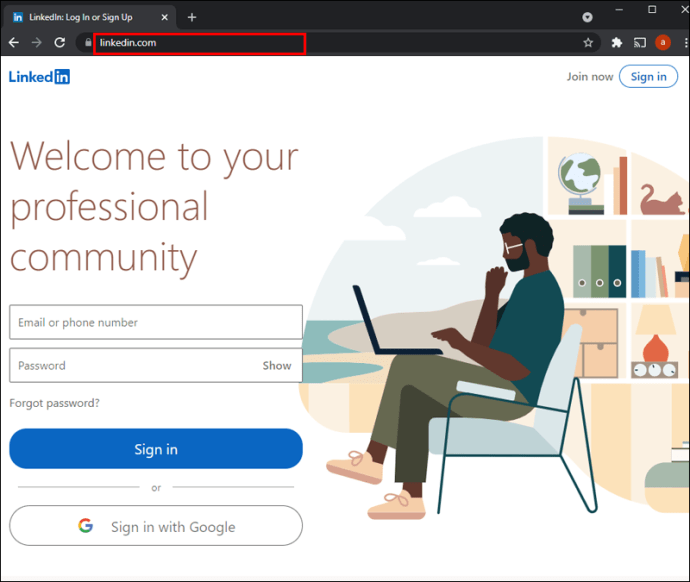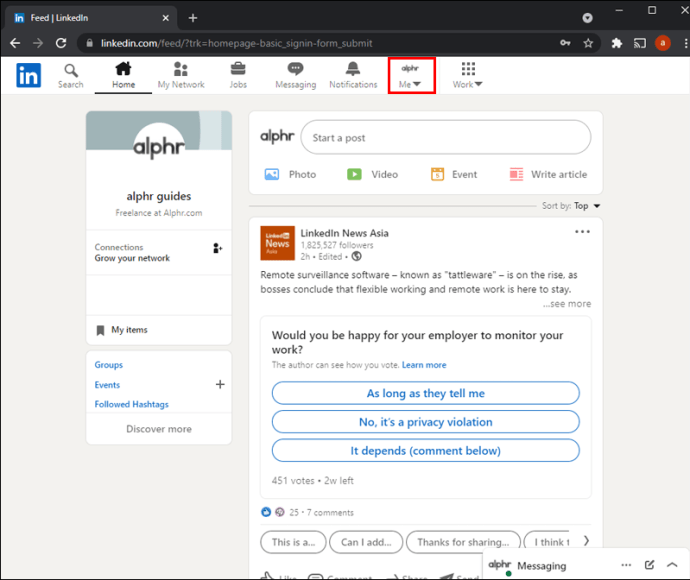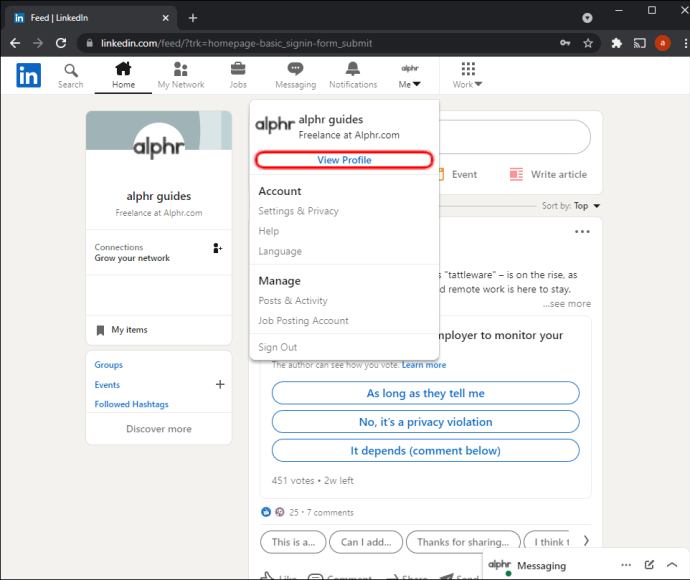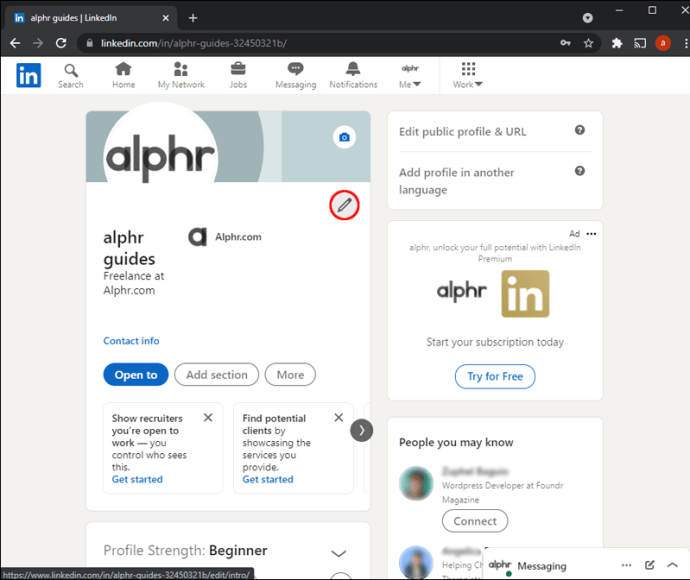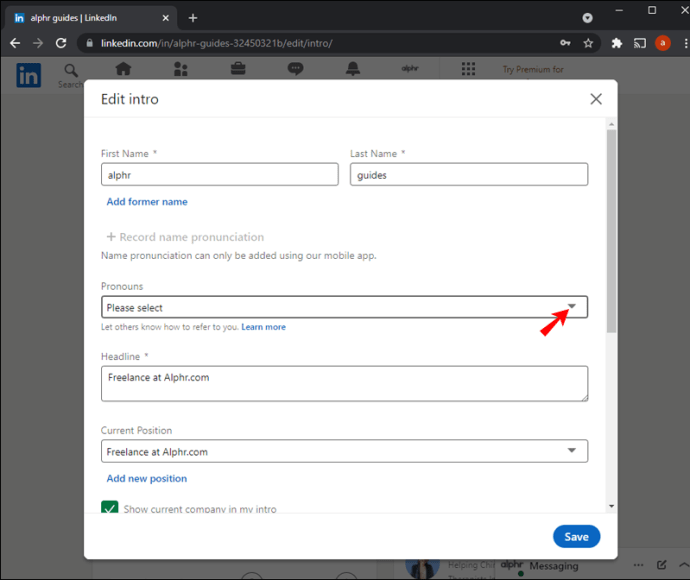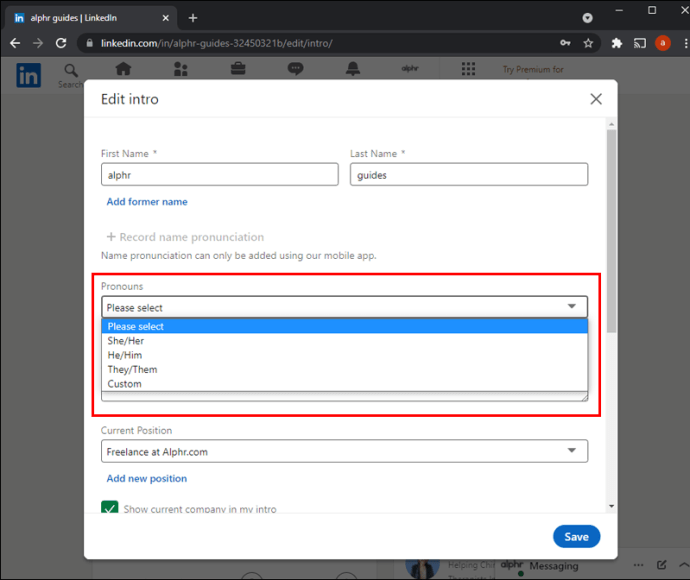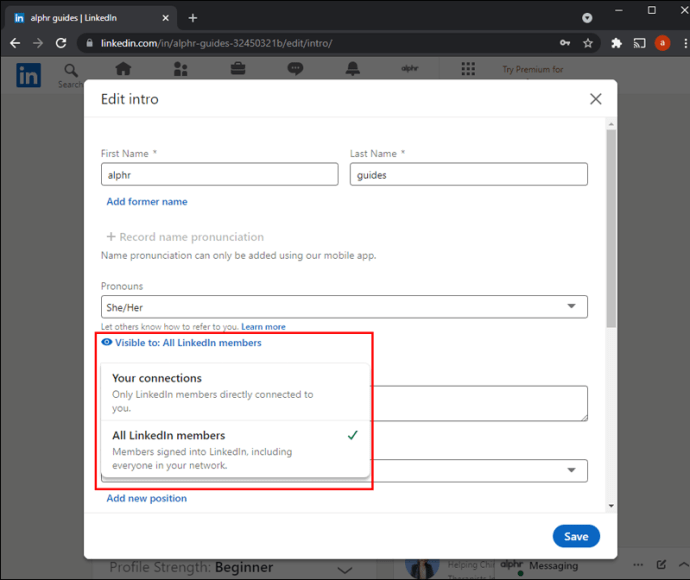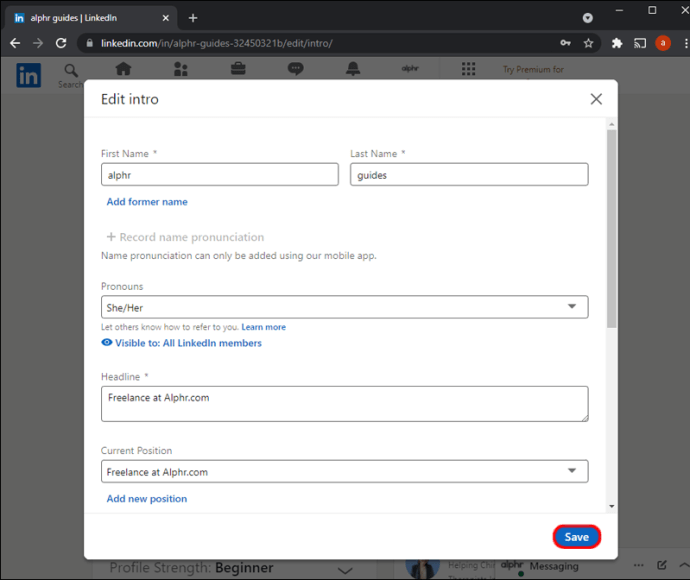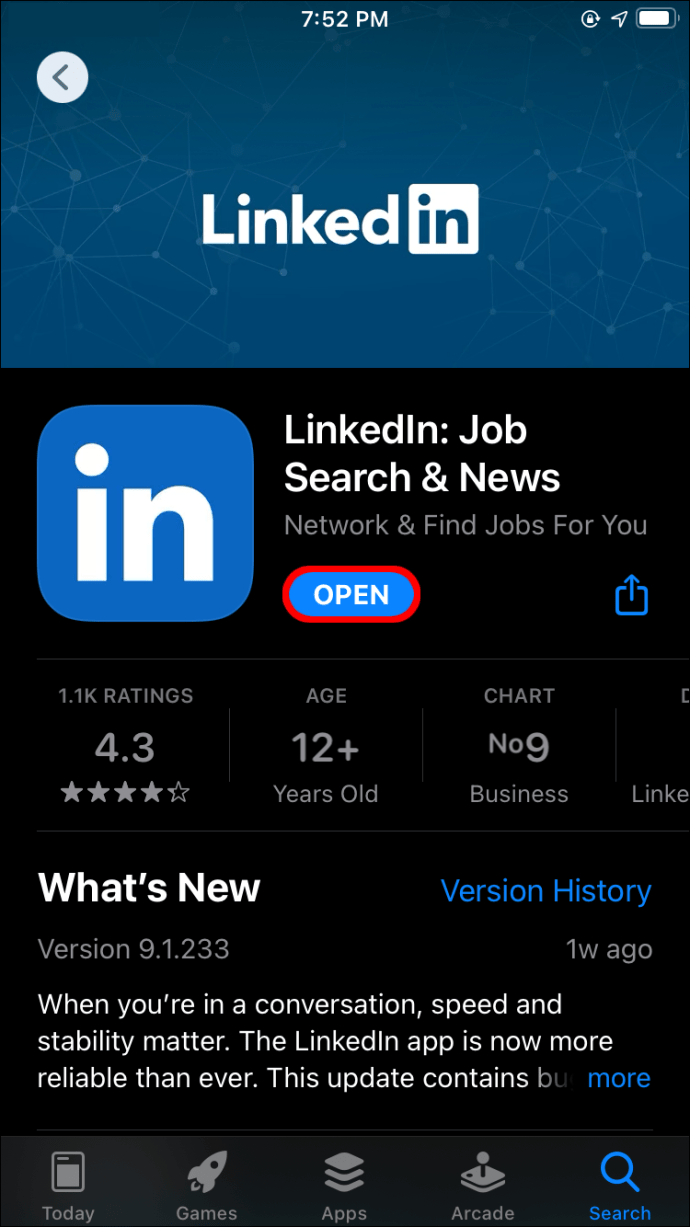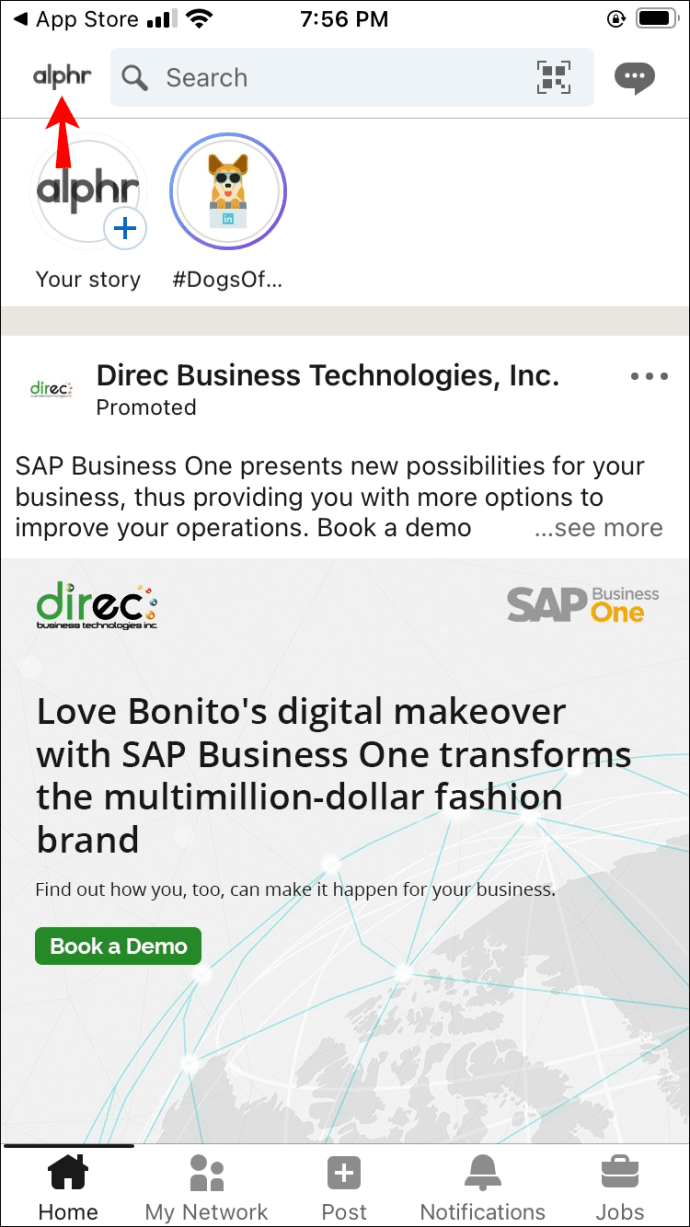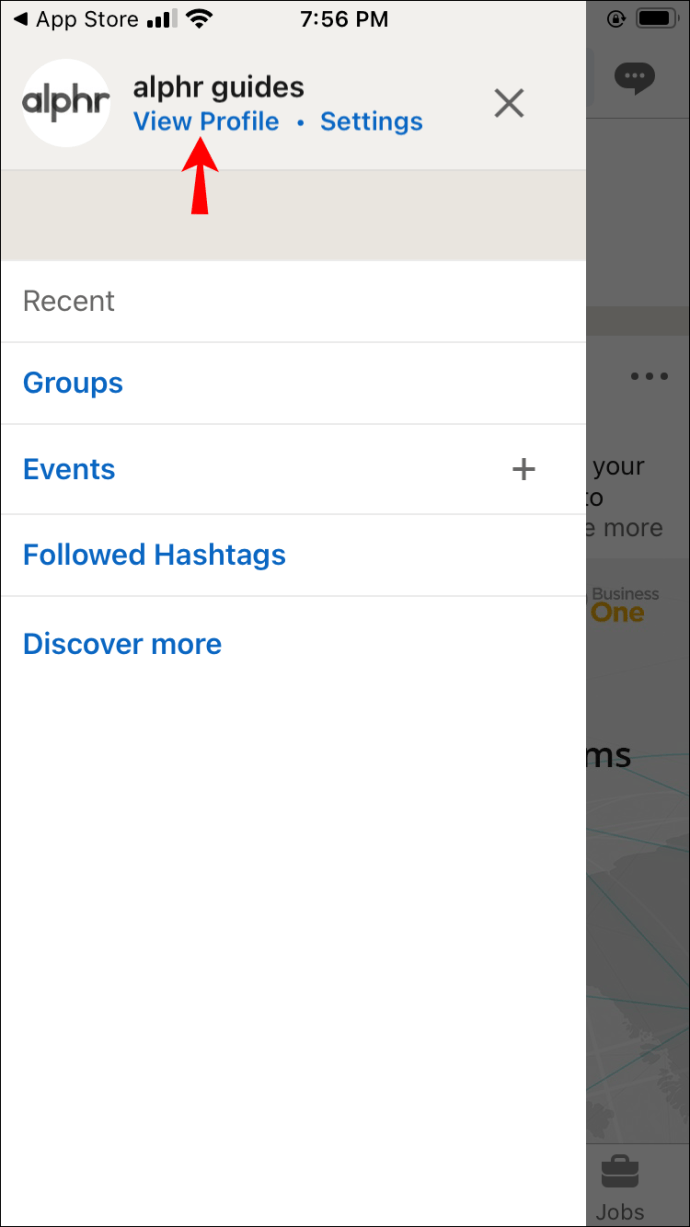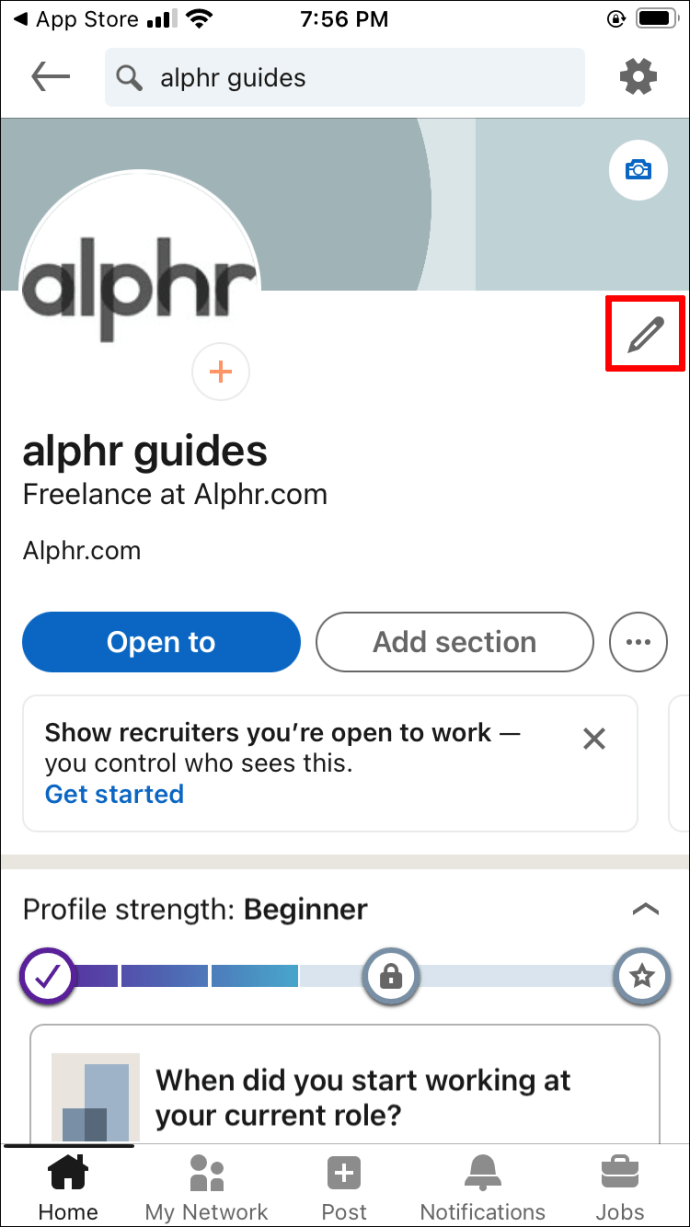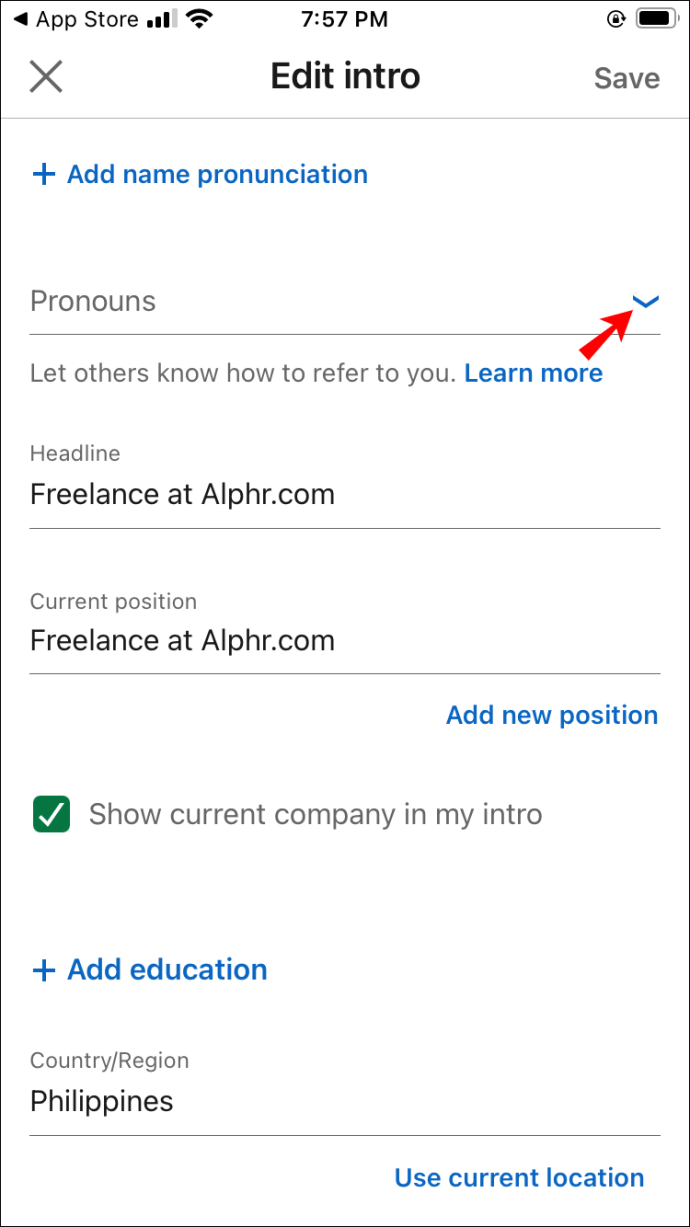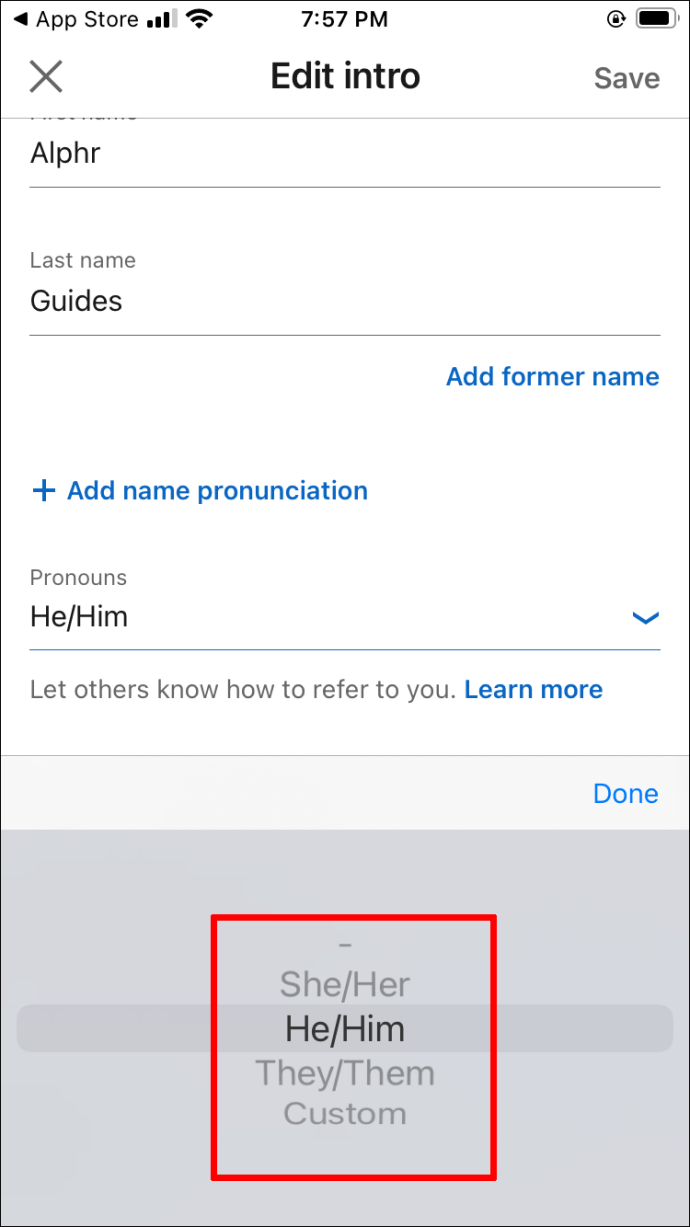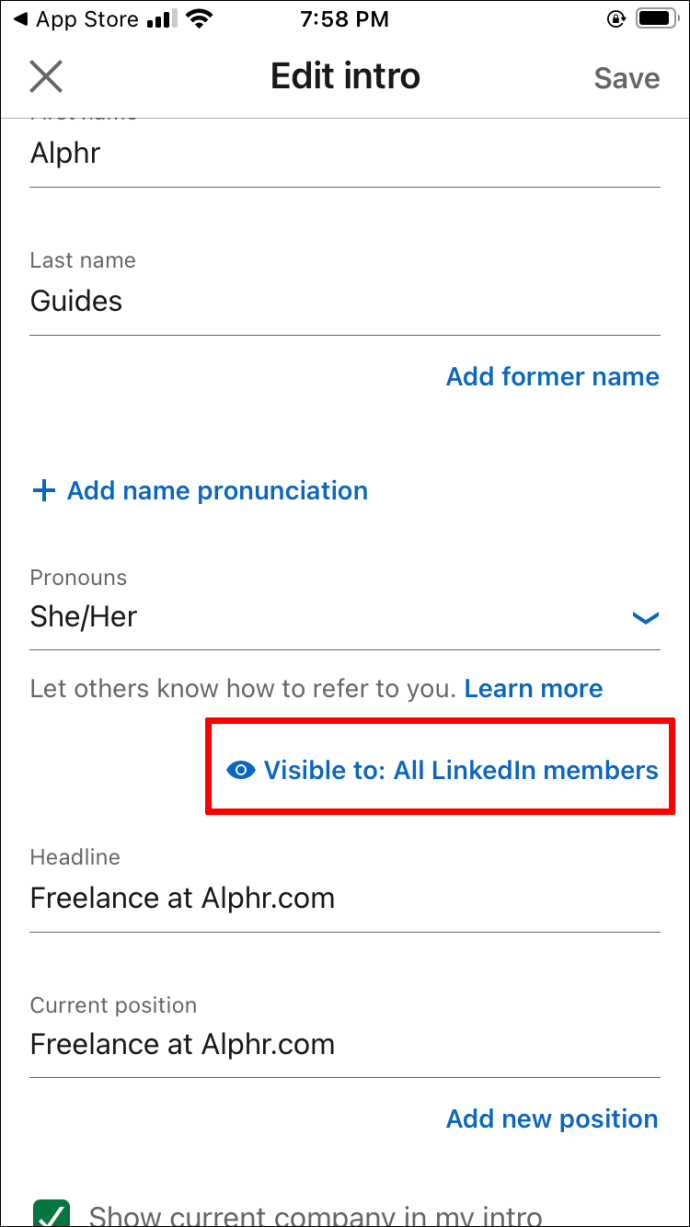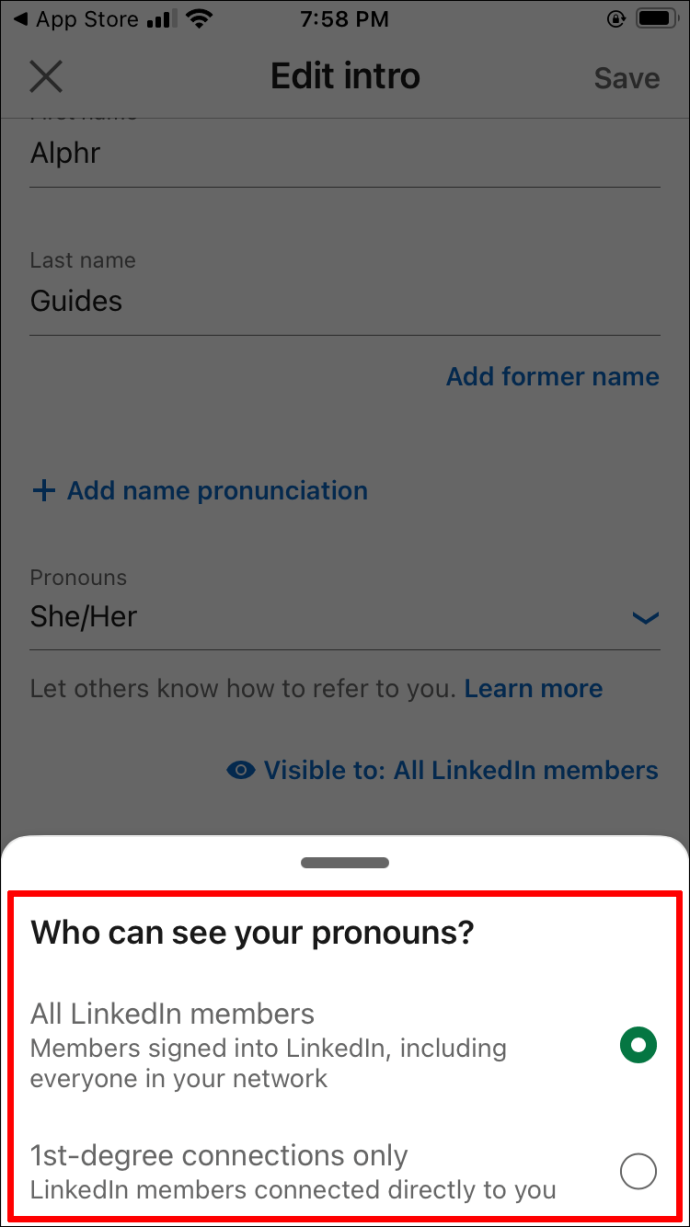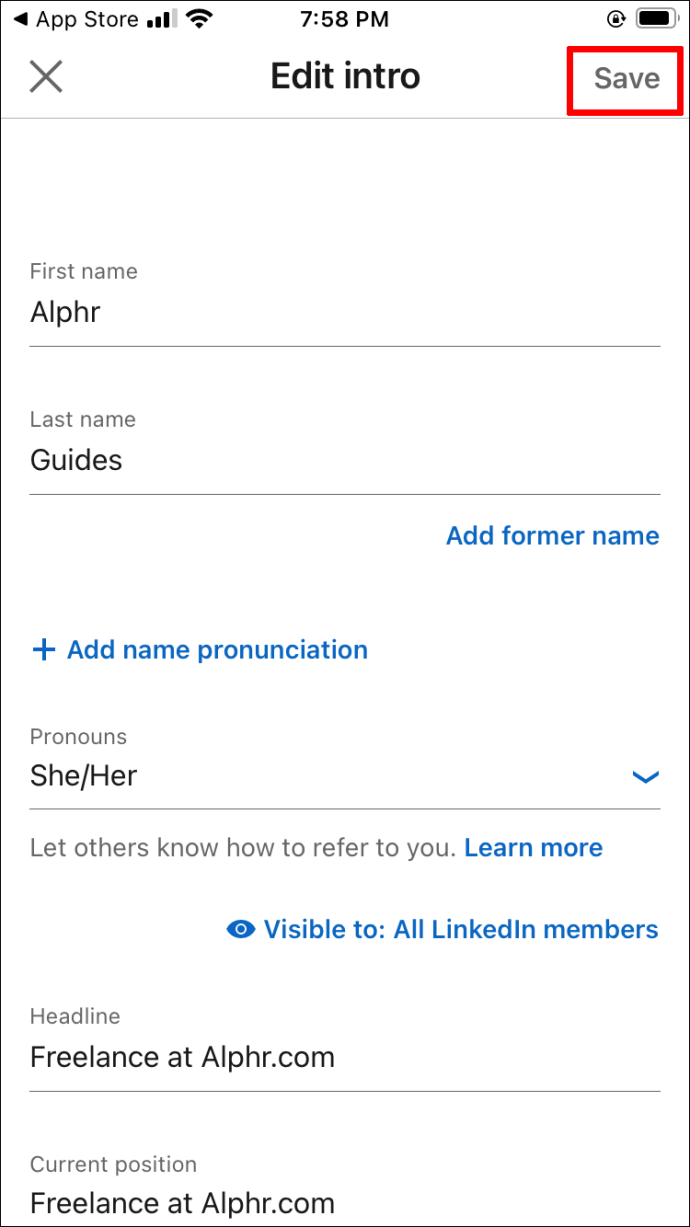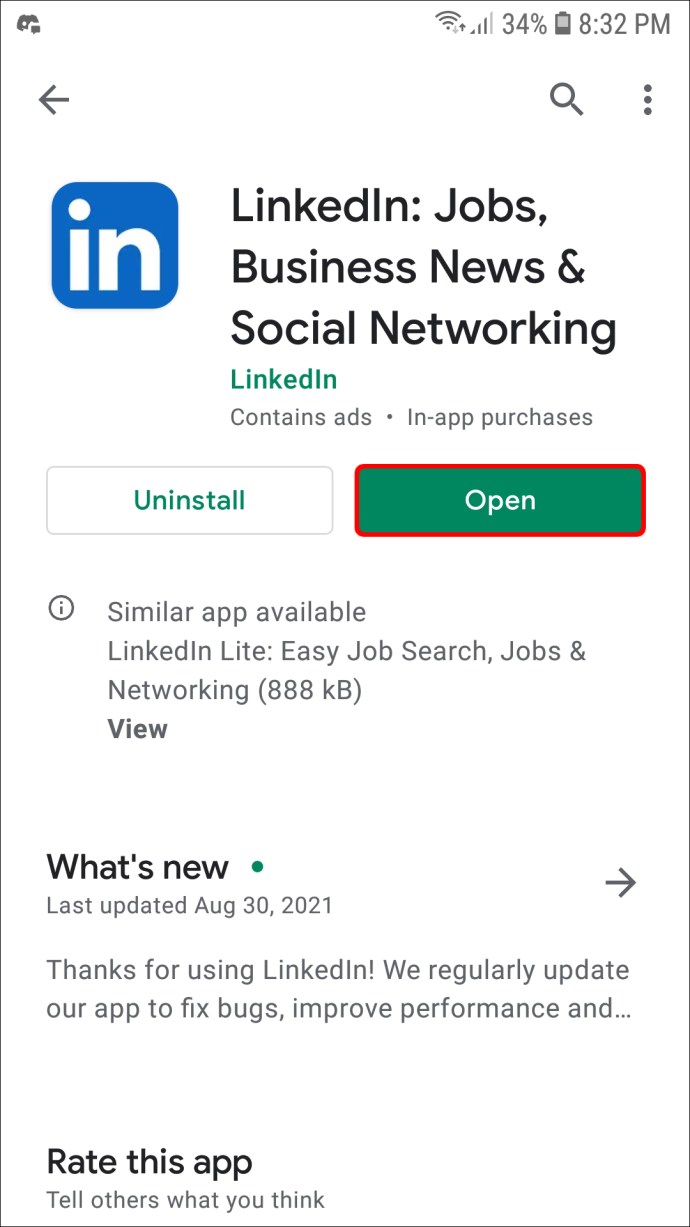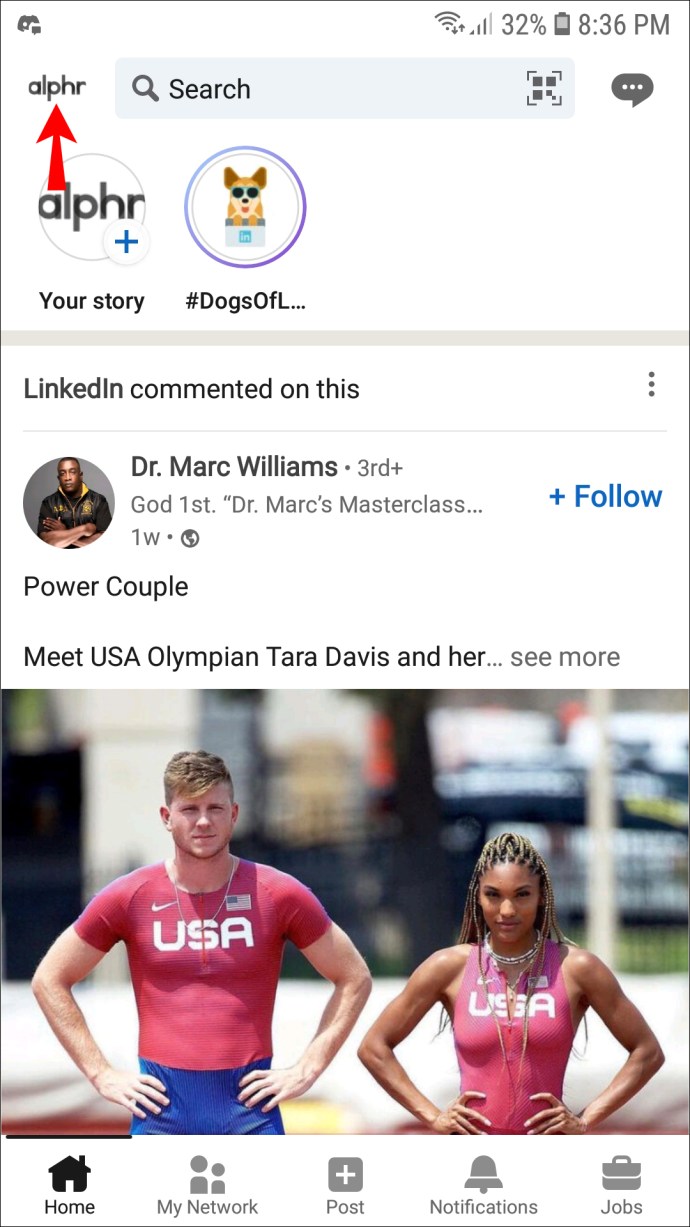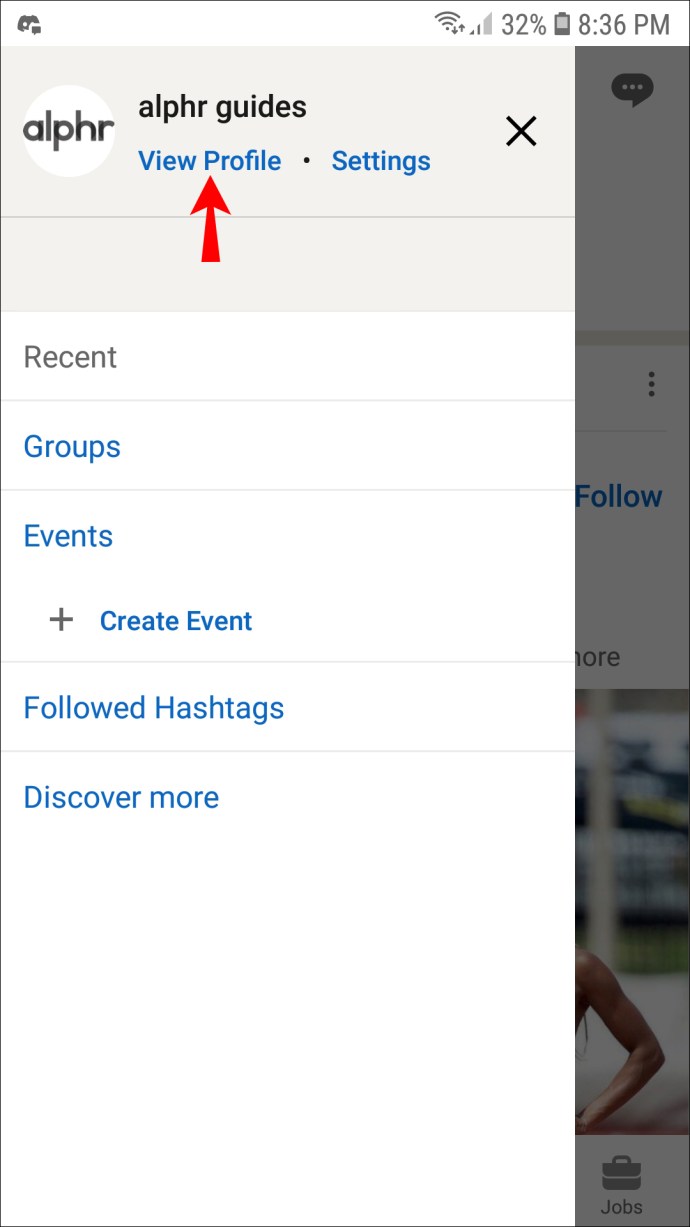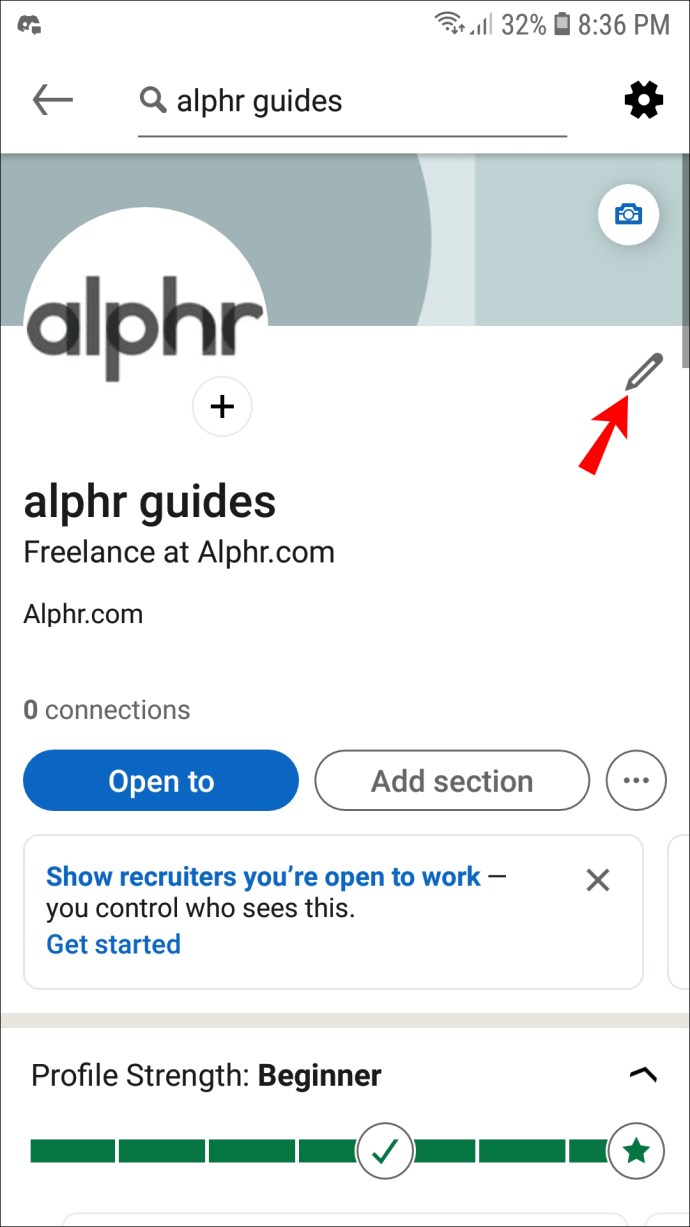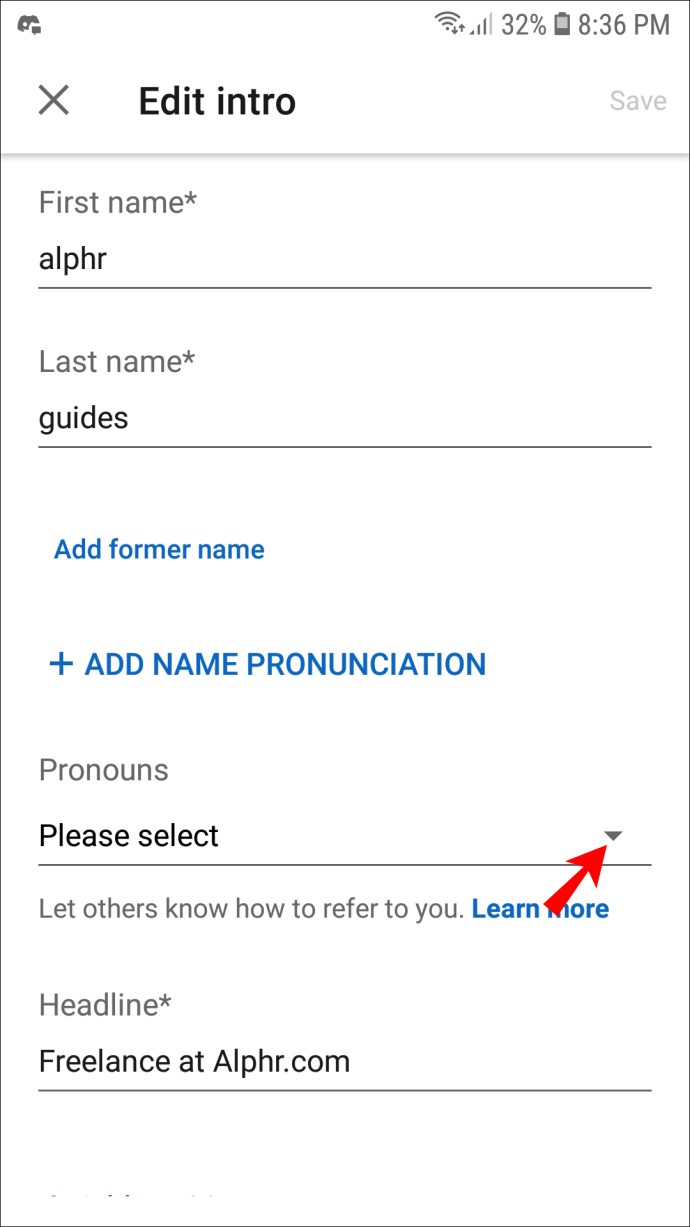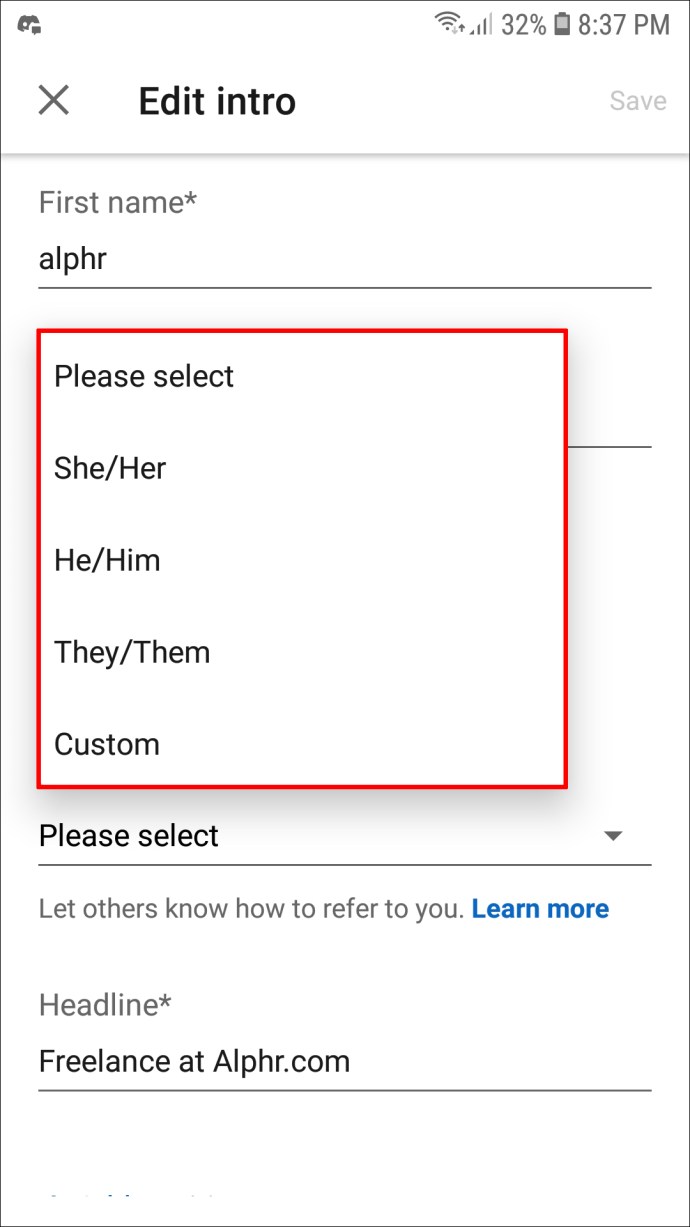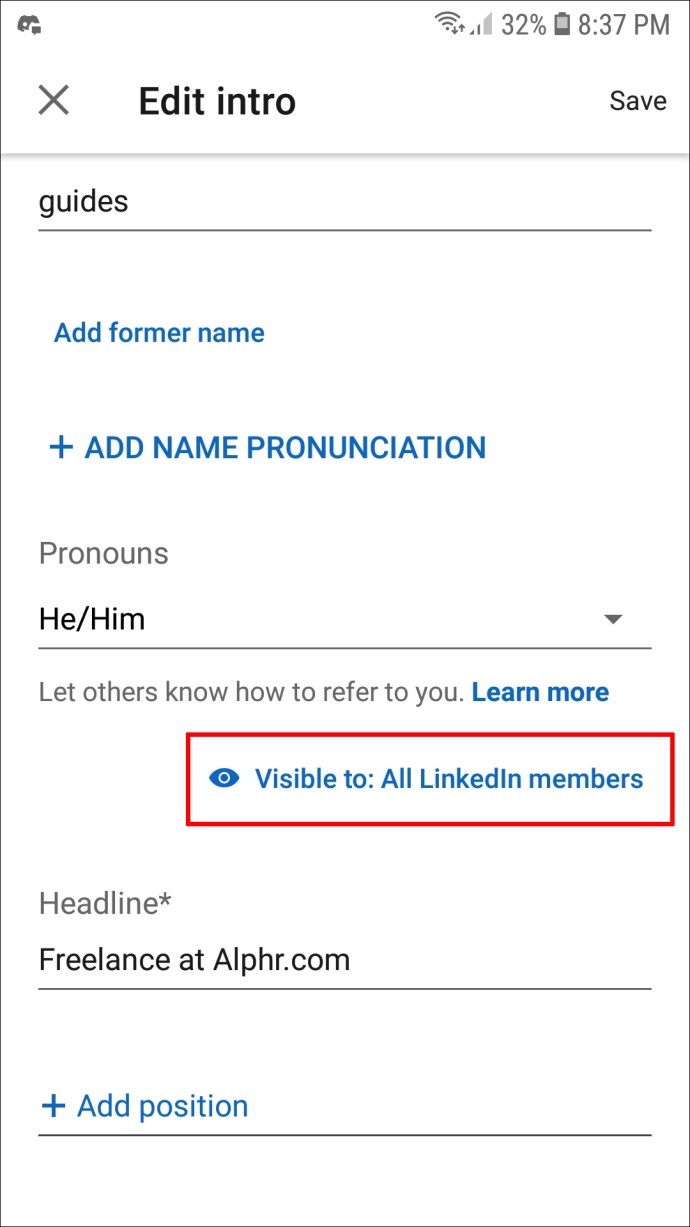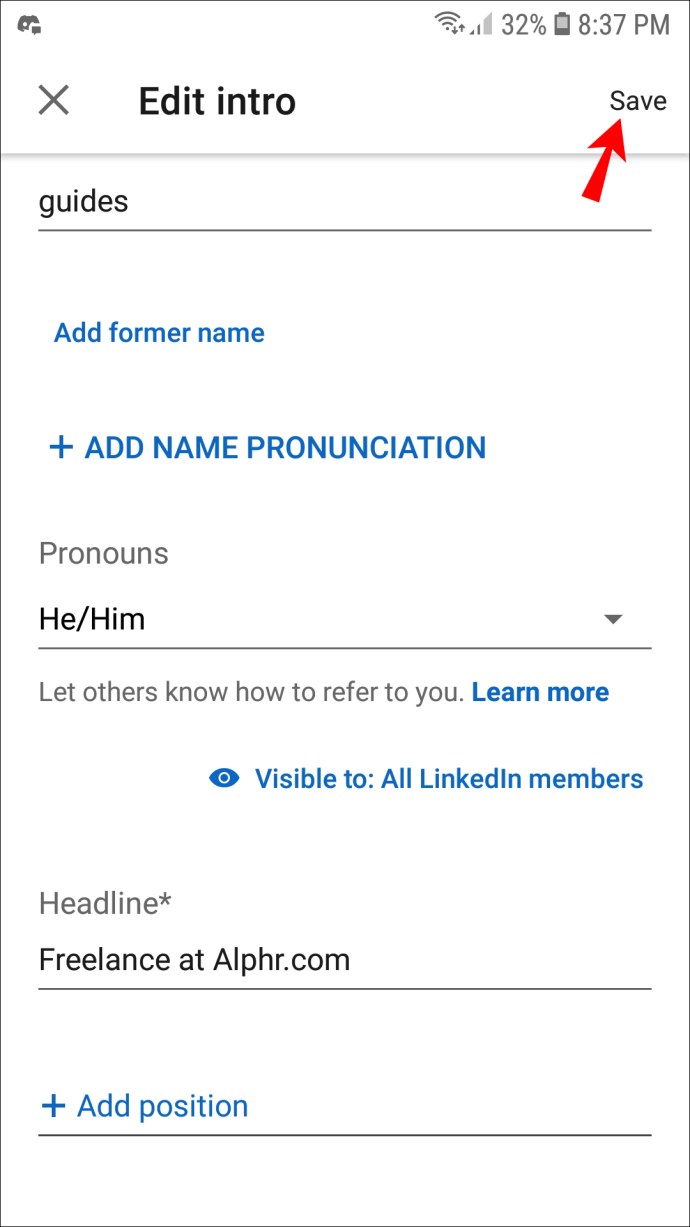Однією з новітніх функцій LinkedIn є можливість додавати особисті займенники до вашого профілю LinkedIn. Майте на увазі, що ця функція все ще доступна не в кожній країні, але найближчим часом це може змінитися. Якщо він доступний у вашому регіоні, ви зможете додати свої займенники до свого профілю LinkedIn за допомогою кількох швидких кроків. Після додавання вони з’являться поруч із вашим іменем у вашому профілі LinkedIn.
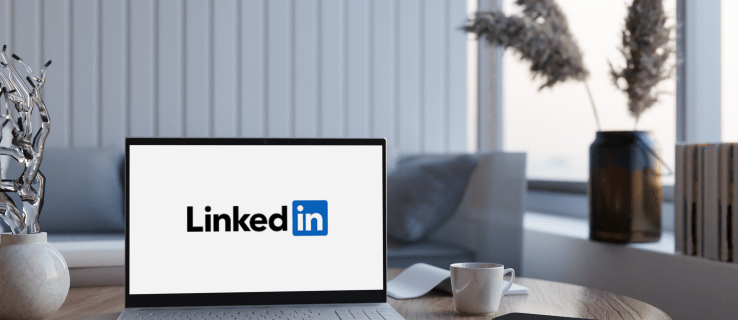
У цій статті ми покажемо вам, як додати займенники до вашого профілю LinkedIn на комп’ютері та мобільному пристрої. Ми також покажемо вам, як вибрати, кому будуть видимі ваші займенники.
Як додати займенник у свій профіль LinkedIn на ПК
Щоб підтримати гендерно-неконформних людей і ЛГБТК-спільноту, LinkedIn тепер дозволяє вибрати один із таких особистих займенників: «вона/вона», «він/він», «вони/вони» та «звичай». Насправді, крім цих трьох варіантів, найпоширеніші займенники на LinkedIn включають «вона/вони», «він/вони», «вони/вона», «вони/він» та «будь-які займенники».
Ця функція не є обов’язковою; ви все одно можете вибрати, щоб у вашому профілі LinkedIn не було займенників. Він просто призначений для тих, хто не є бінарним і не ідентифікує себе ні з якою статтю.
Згідно з опитуванням LinkedIn, 70% людей, які шукають роботу в LinkedIn, вважають, що рекрутери та менеджери з найму повинні знати, які займенники статі використовувати, звертаючись до когось. Крім того, 72% менеджерів з найму також дотримуються цієї думки.
Ви можете додати свої займенники до свого профілю LinkedIn у веб-програмі та мобільному додатку. Щоб зробити це на своєму ПК, виконайте наведені нижче дії.
- Перейдіть до LinkedIn у своєму браузері.
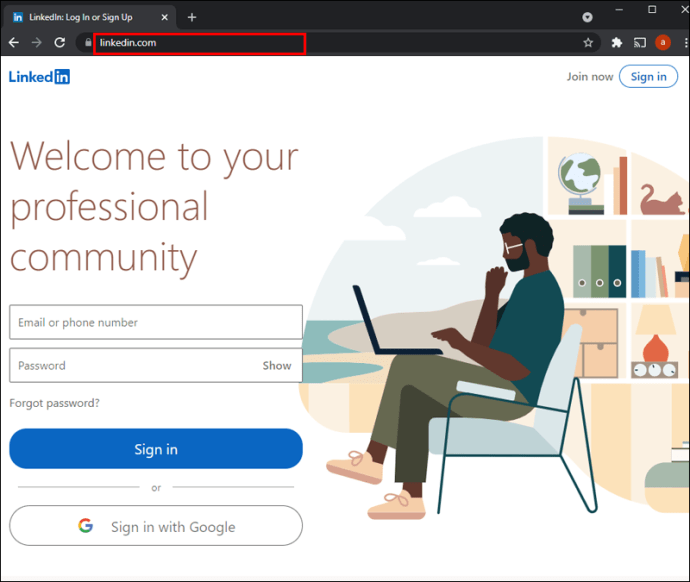
- Натисніть на зображення свого профілю у верхньому правому куті екрана.
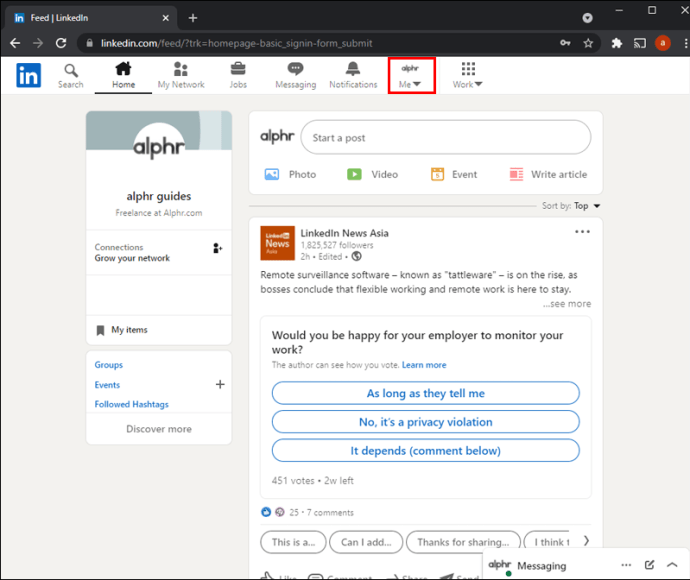
- Виберіть кнопку «Переглянути профіль» у спадному меню.
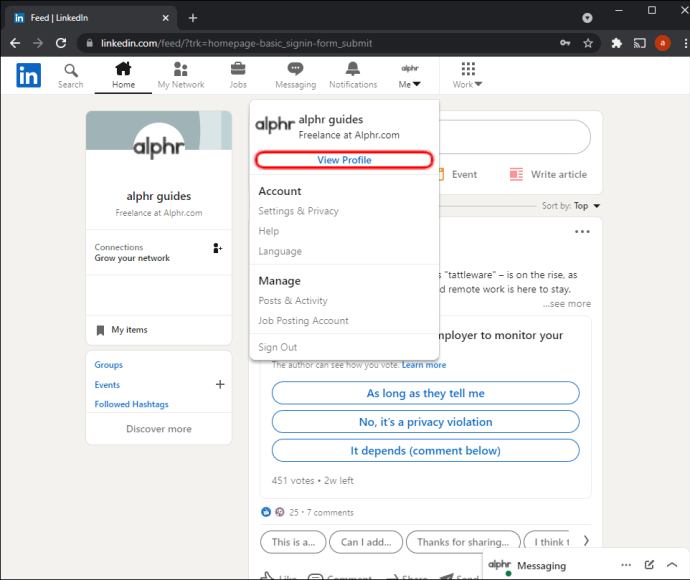
- Перейдіть до значка пера під нижнім правим кутом фонового зображення.
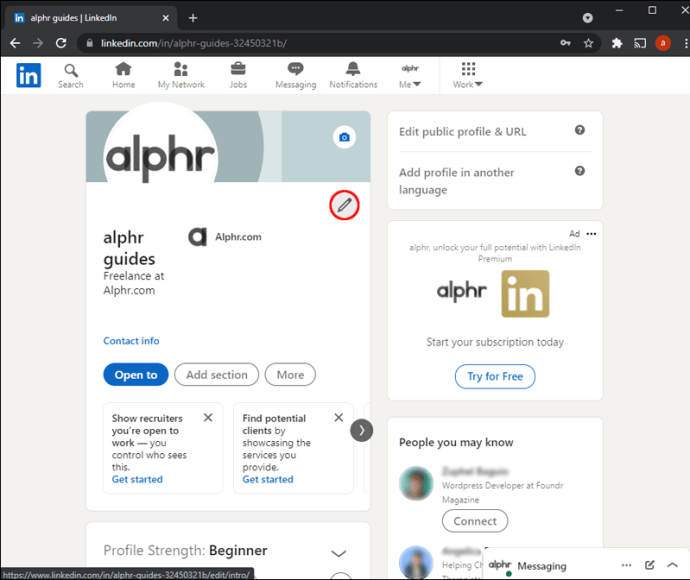
- У розділі «Займенники» натисніть спадне меню.
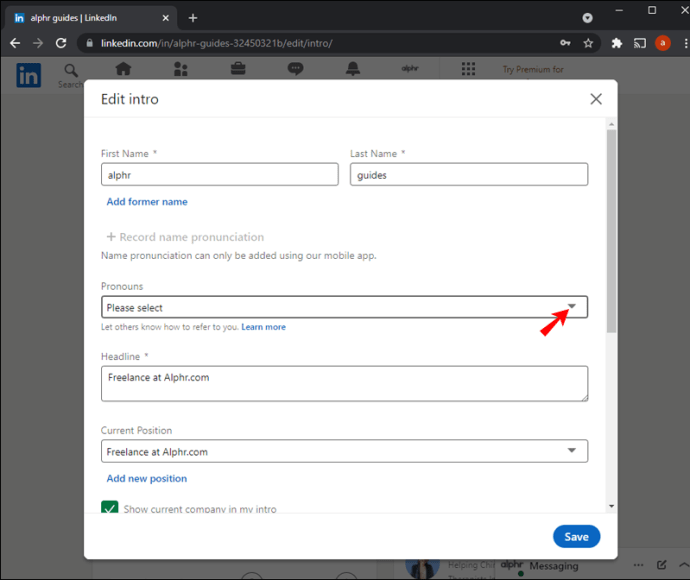
- Виберіть займенники.
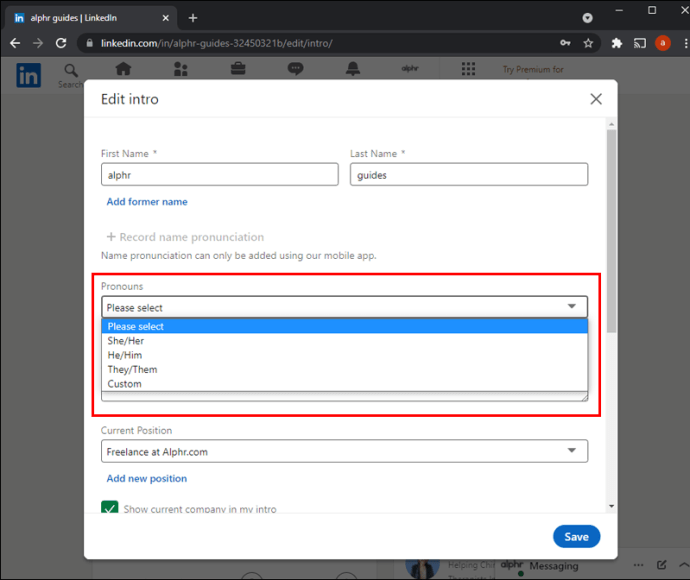
- У розділі «Видно для» виберіть «Ваша мережа», «Ваші підключення» або «Усі учасники LinkedIn».
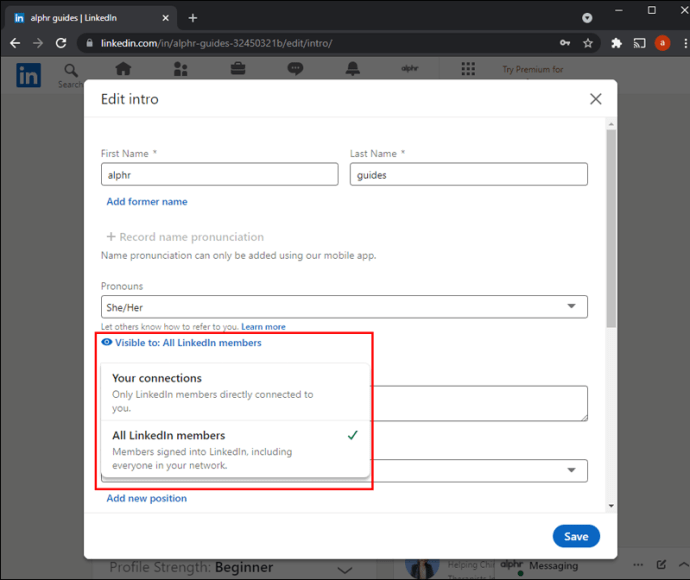
- Натисніть на кнопку «Зберегти».
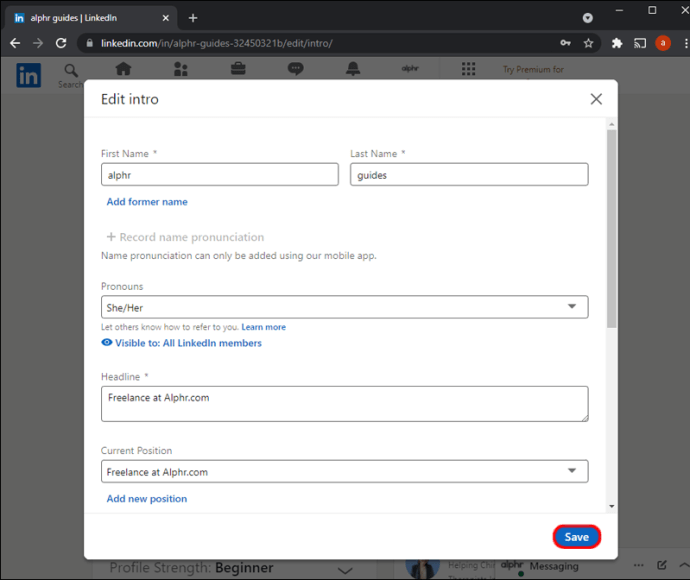
Ваші займенники одразу з’являться поруч із вашим ім’ям під фотографіями вашого профілю. Якщо ви передумали, повторіть ті самі кроки і замість займенників натисніть «Виберіть», будь ласка, у полі. Якщо ви це зробите, то поруч із вашим ім’ям у LinkedIn не буде займенників.
Якщо ви перейшли у вікно «Редагувати профіль» і не бачите розділу «Займенники», значить, ця функція ще недоступна у вашому регіоні. Він має бути розташований безпосередньо під розділом «Вимова імені» та над розділом «Заголовок».
Як додати займенник у свій профіль LinkedIn у додатку iPhone
Додати займенники до вашого профілю LinkedIn на вашому iPhone також просто. Ось як це робиться в мобільному додатку iPhone:
- Запустіть LinkedIn на своєму iPhone.
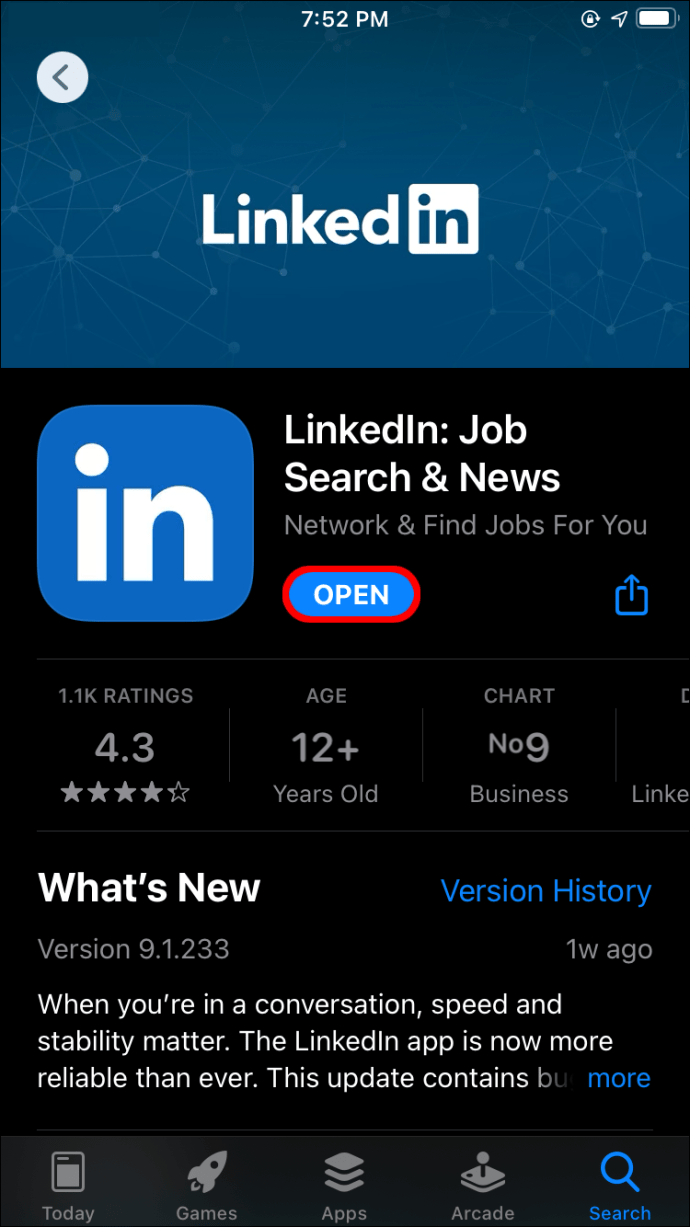
- Торкніться зображення профілю у верхньому лівому куті екрана.
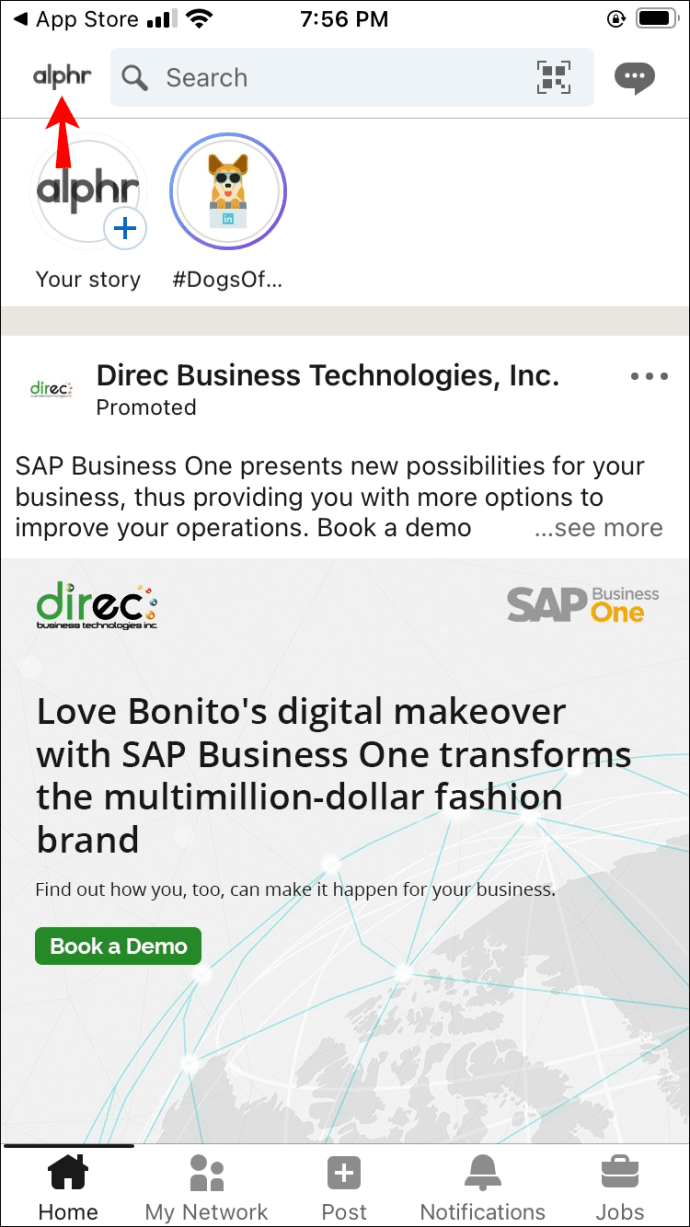
- Перейдіть до параметра «Переглянути профіль» на лівій бічній панелі.
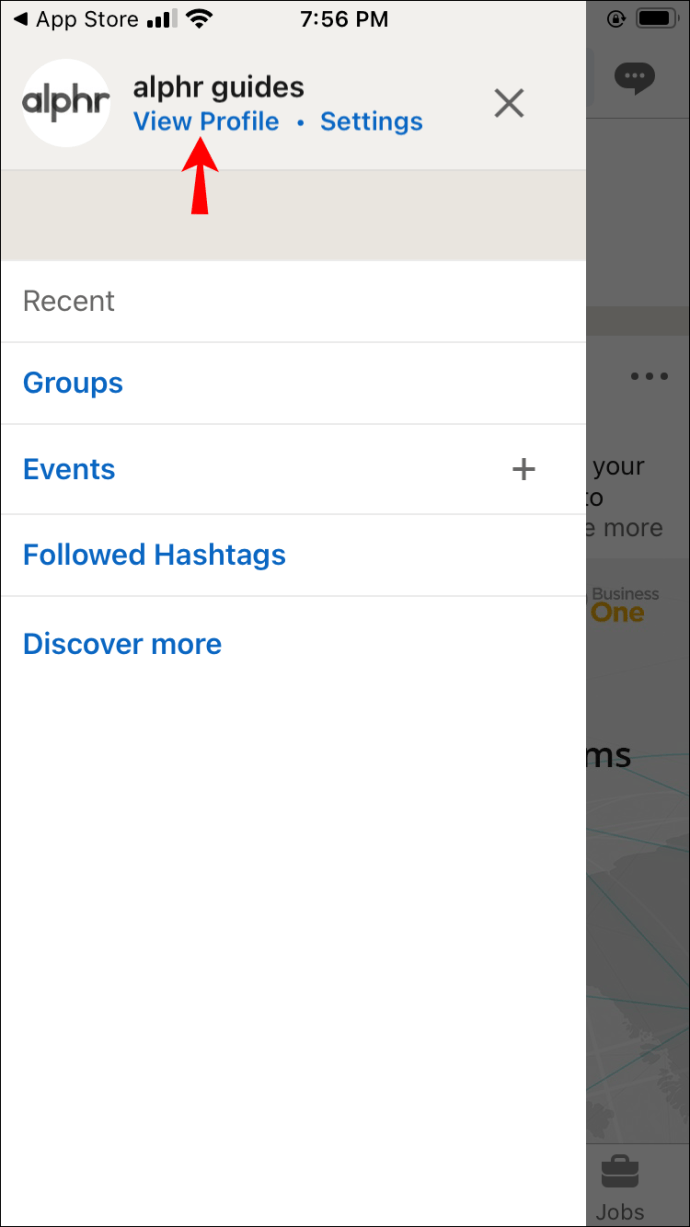
- Торкніться значка ручки, який знаходиться під нижнім правим кутом фонового зображення.
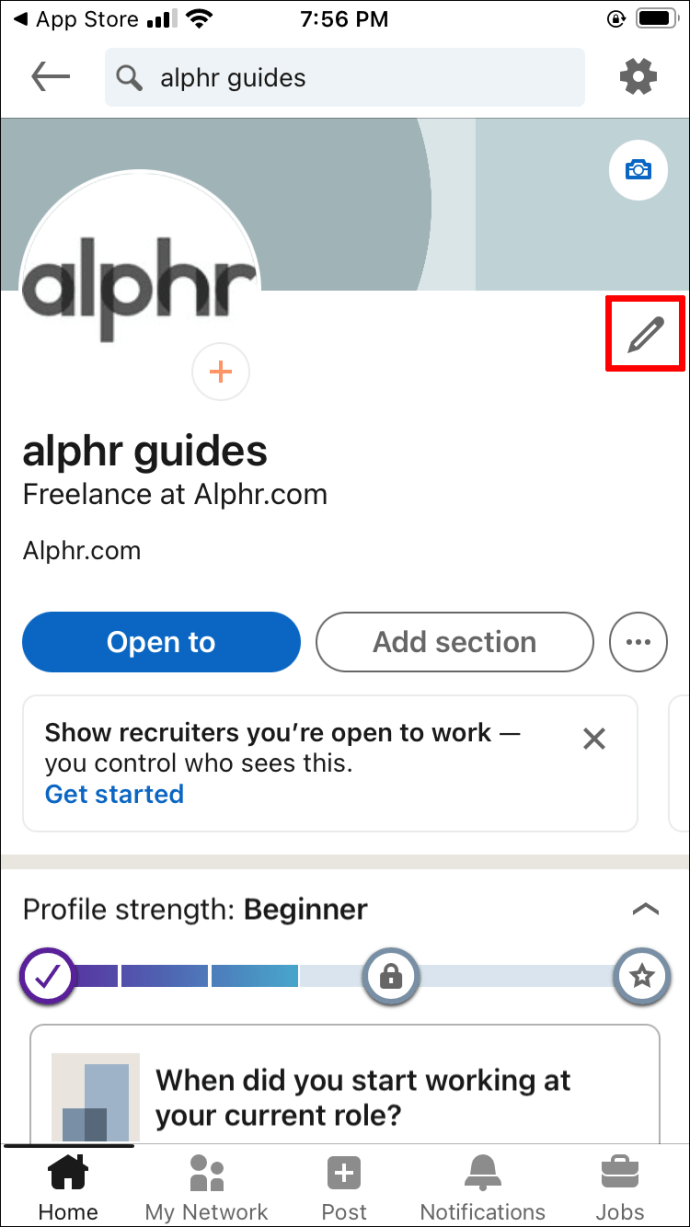
- Виберіть стрілку спадного меню під розділом «Займенники».
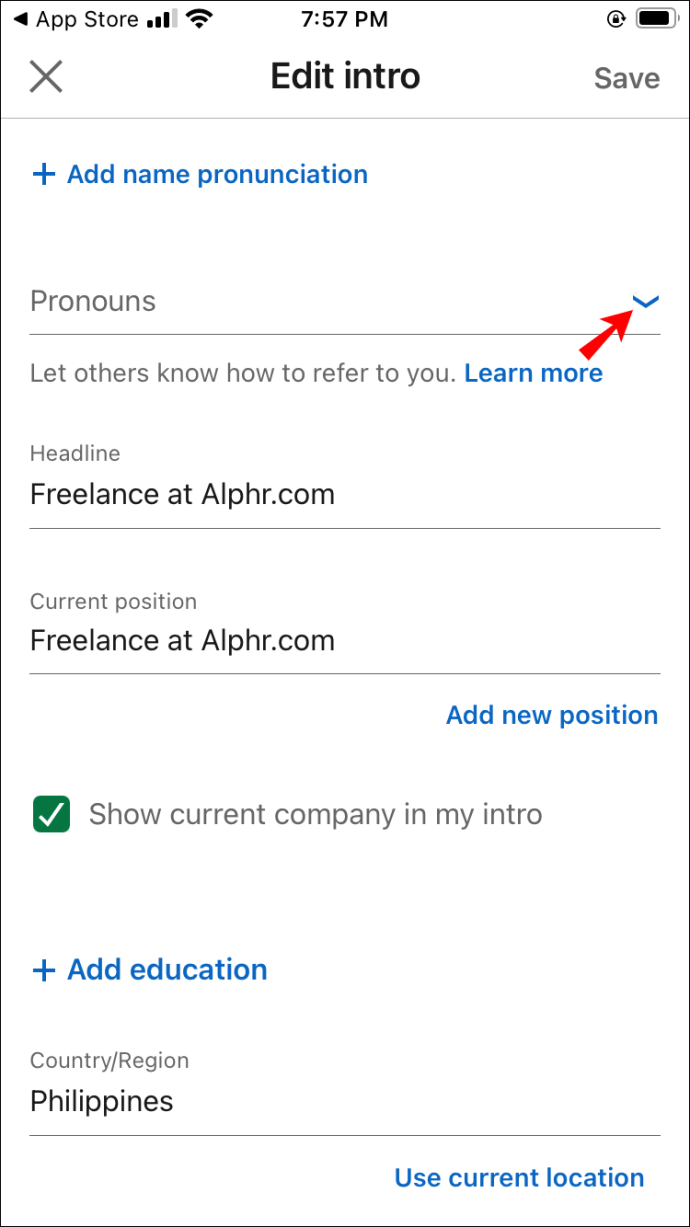
- Виберіть один із наступних варіантів: «вона/вона», «він/він», «вони/вони» або «на замовлення». Якщо ви виберете «користувацький», ви можете ввести свої займенники.
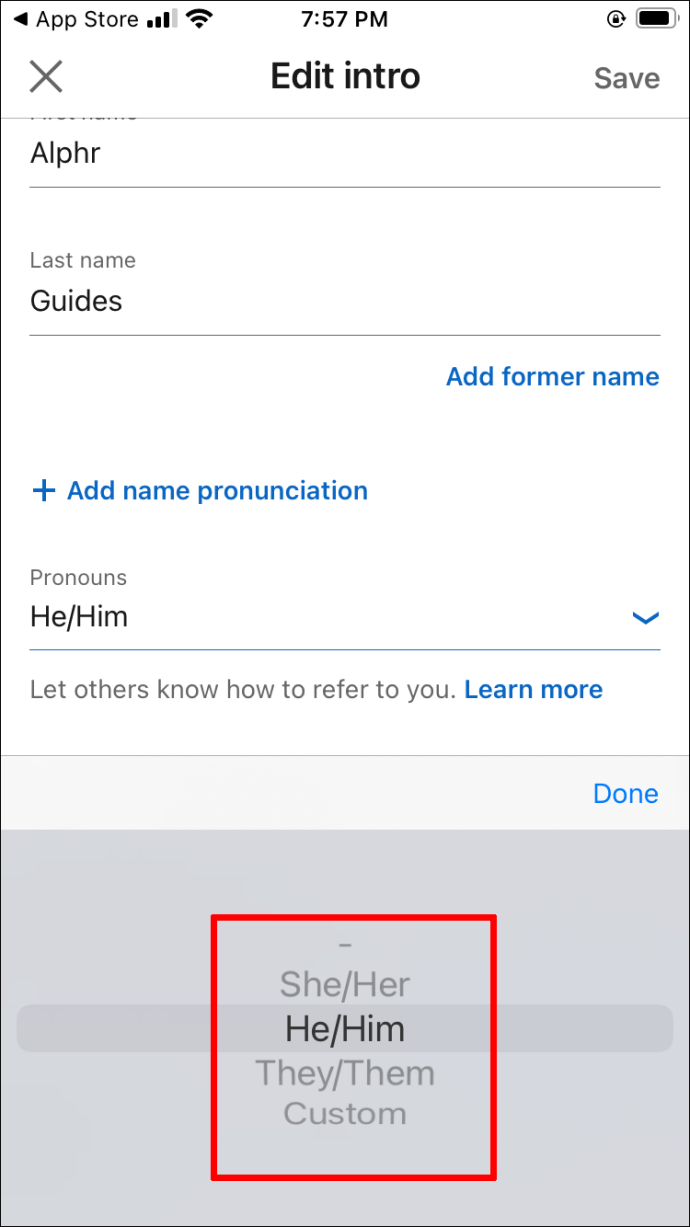
- У розділі «Займенники» торкніться опції «Видимо».
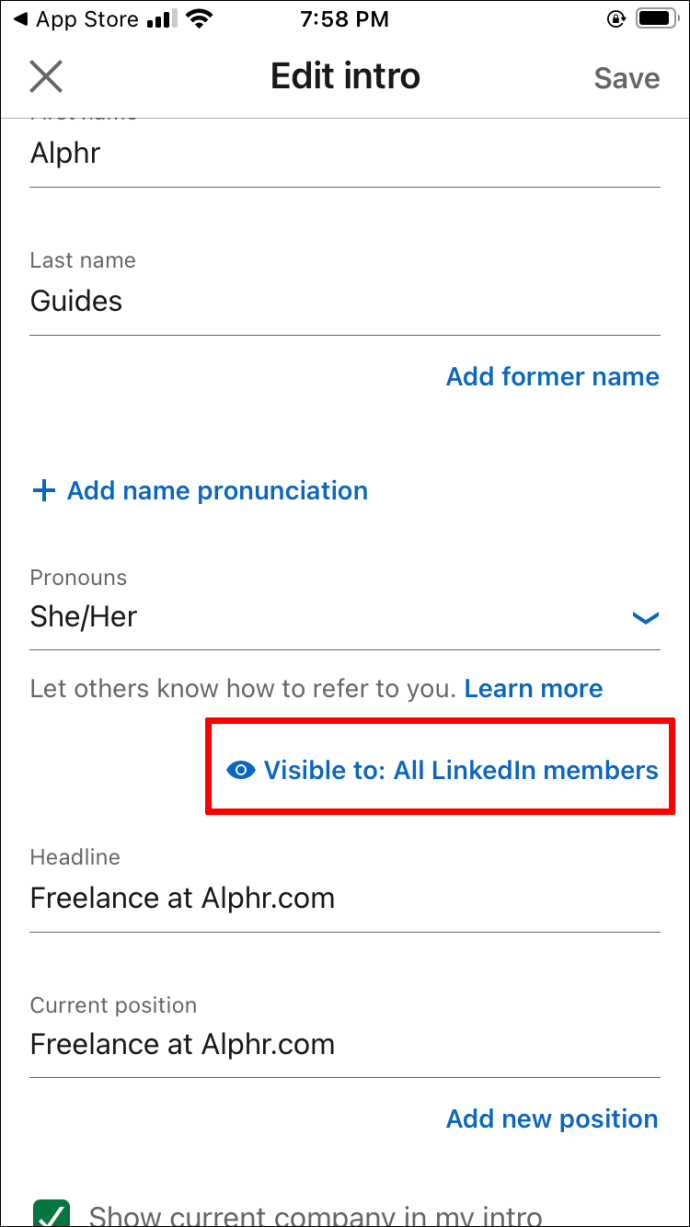
- Виберіть один із наступних варіантів: «Ваші підключення», «Ваша мережа» або «Усі учасники LinkedIn».
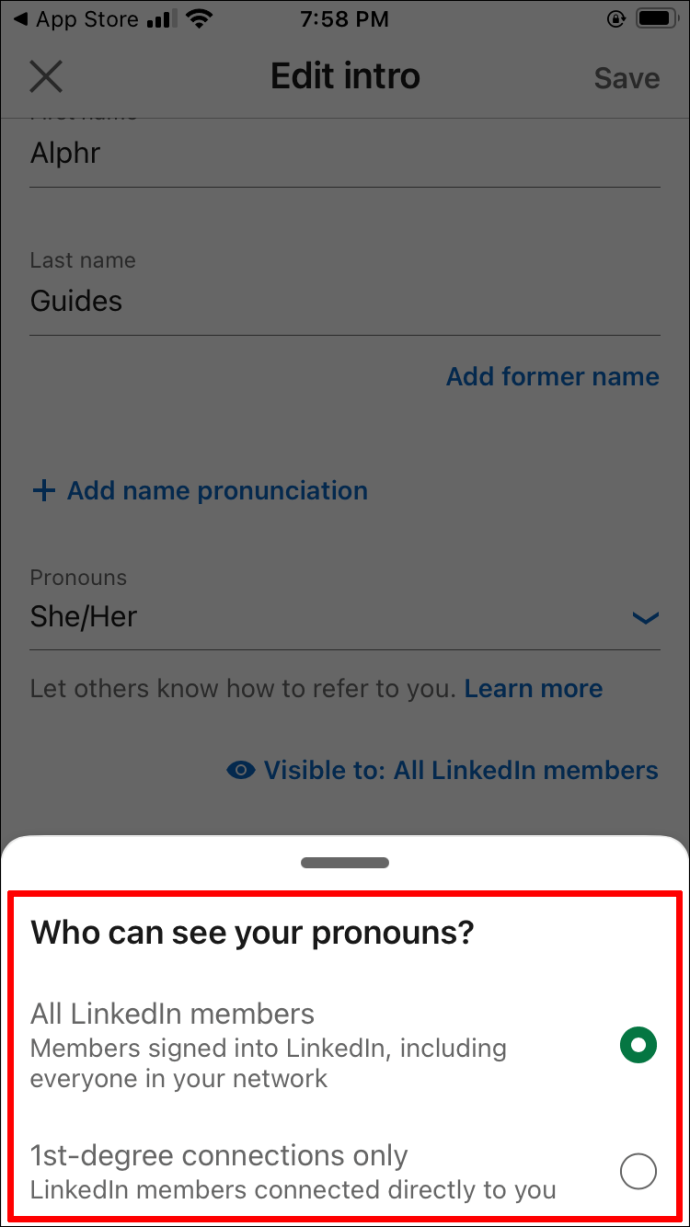
- Перейдіть до кнопки «Зберегти» у верхньому правому куті екрана.
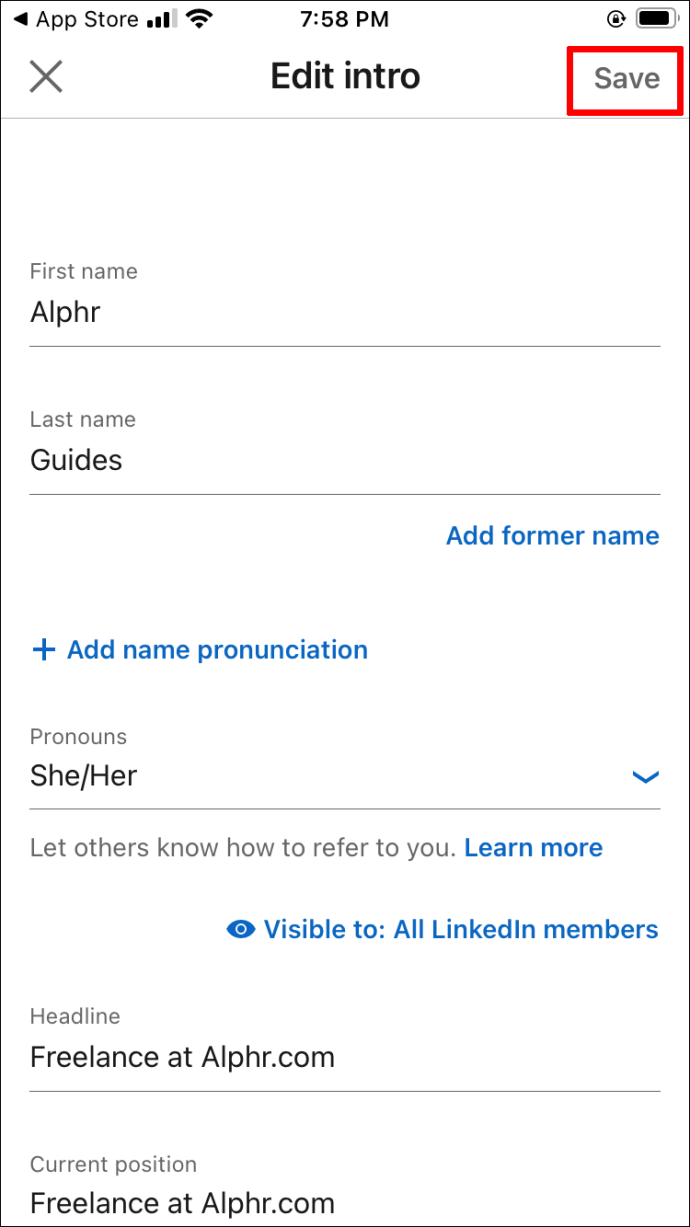
Це все. Тепер, коли ви знову відкриєте свій профіль, ви зможете побачити свої займенники біля свого імені у своєму профілі LinkedIn. Якщо їх немає, оновіть додаток кілька разів і переконайтеся, що у вас стабільне інтернет-з’єднання.
Якщо ви вирішите зробити свої займенники видимими для ваших з’єднань або вашої мережі, коли ви публікуєте щось і з’являєтеся в їхній головній стрічці, ваші зв’язки зможуть бачити ваші займенники поруч із вашим іменем або під ним.
Як і у веб-програмі, якщо ви не бачите функції «Займенники», можливо, вона ще не доступна у вашій країні. Однак є ймовірність, що ця функція доступна у вашому регіоні, але ви не використовуєте найновішу версію цієї бізнес-програми. Тому не забудьте зайти в App Store, щоб перевірити, чи потрібно оновити програму.
Як додати займенник у свій профіль LinkedIn у додатку Android
Тепер давайте з’ясуємо, як можна додати займенники до свого профілю в LinkedIn на своєму пристрої Android. Для цього перегляньте ці інструкції:
- Відкрийте програму на телефоні.
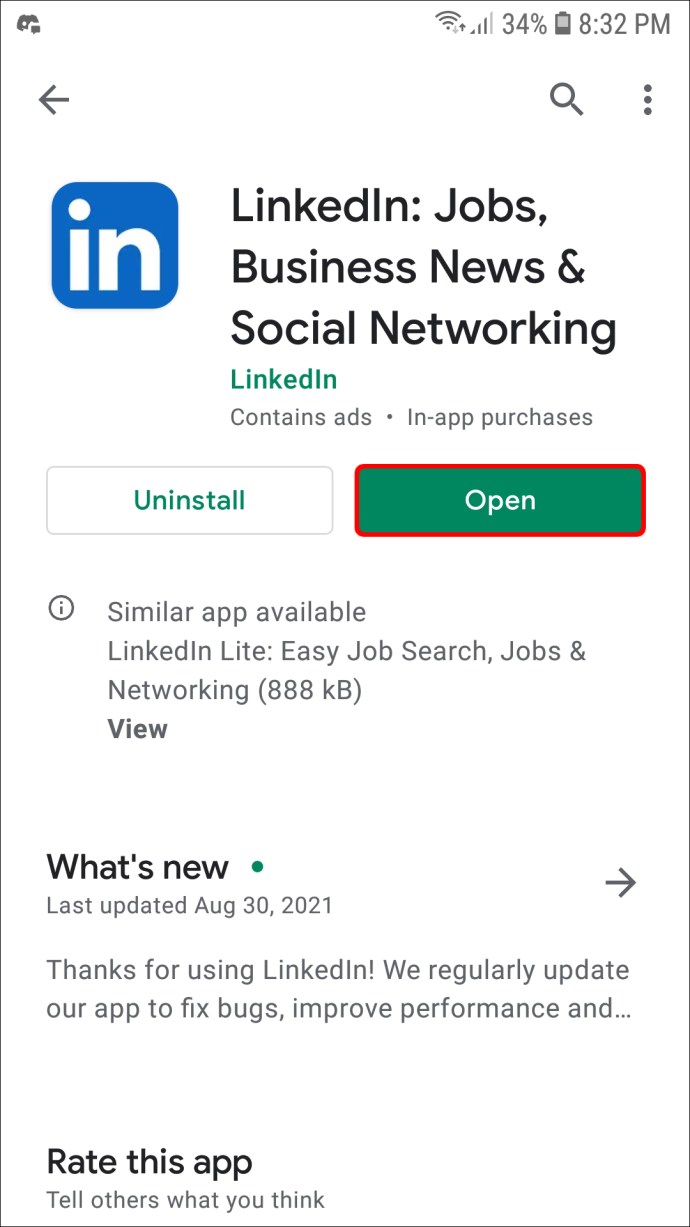
- Перейдіть до зображення профілю у верхньому лівому куті домашньої сторінки.
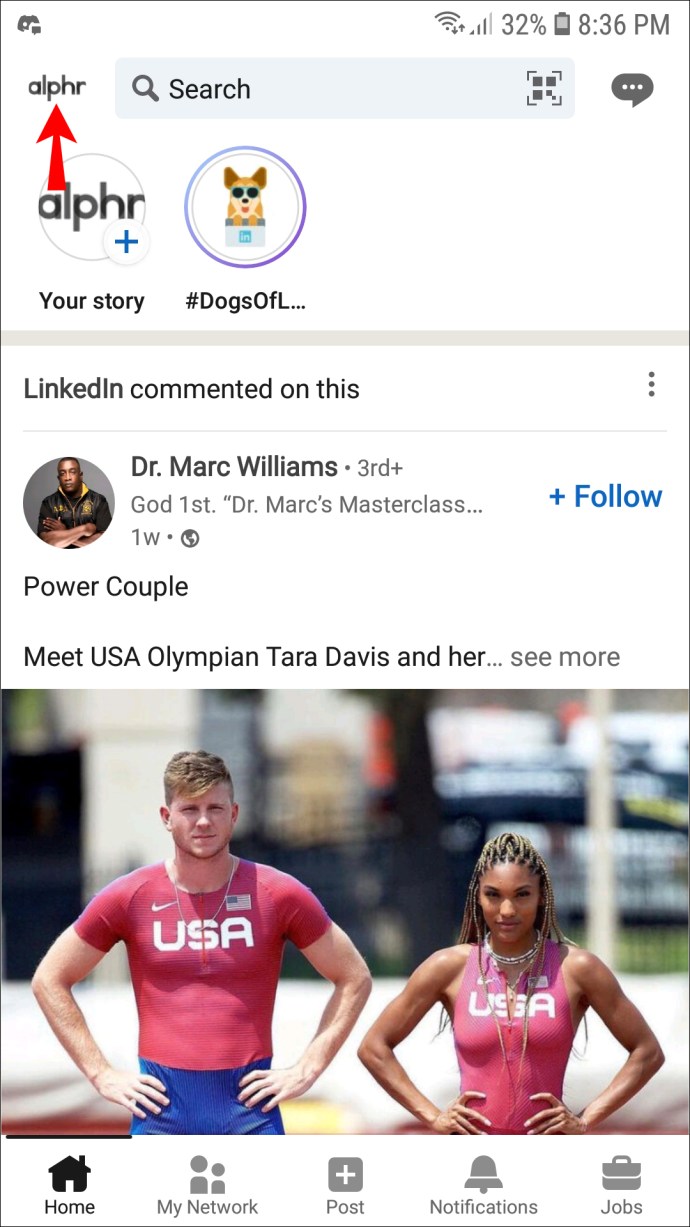
- Виберіть опцію «Переглянути профіль» на лівій бічній панелі.
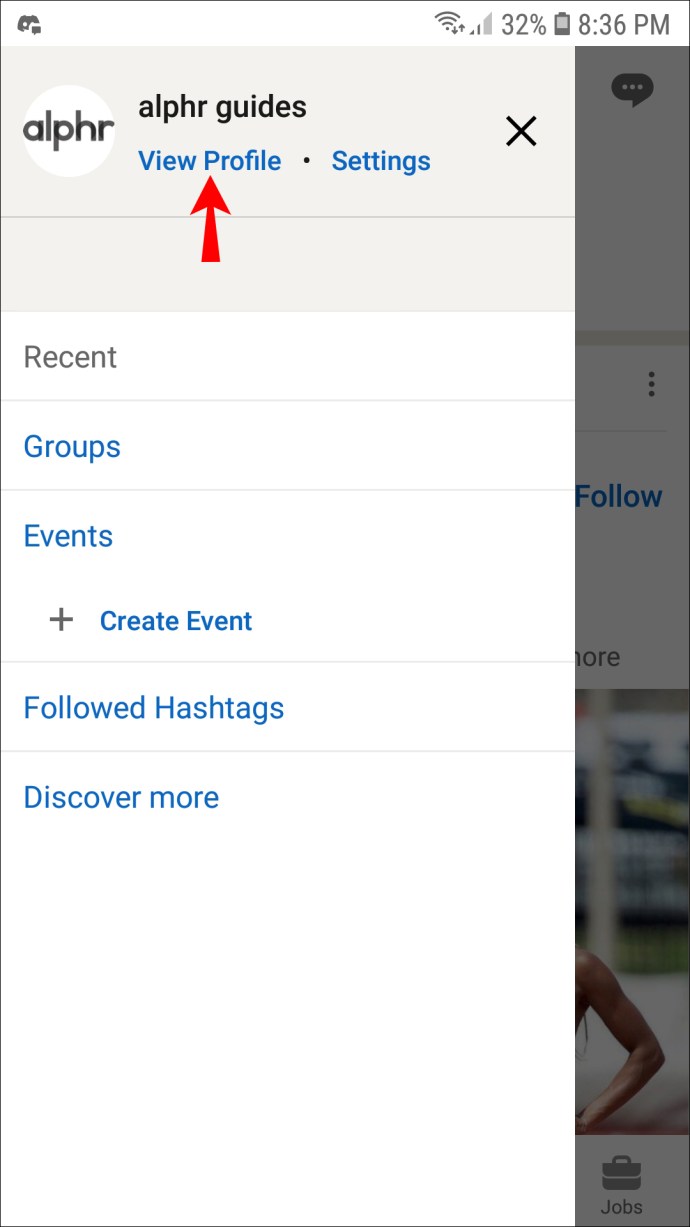
- Перейдіть до значка олівця в правій частині профілю.
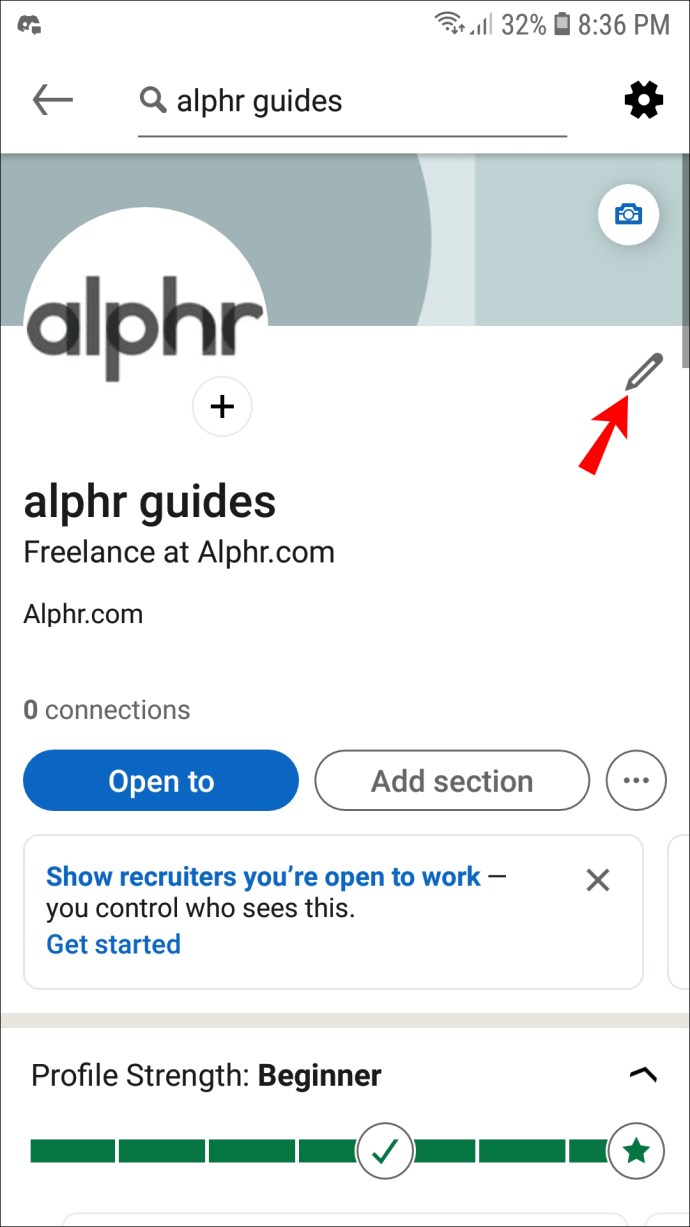
- Перейдіть до розділу «Займенники» та торкніться стрілки спадного меню поруч із ним.
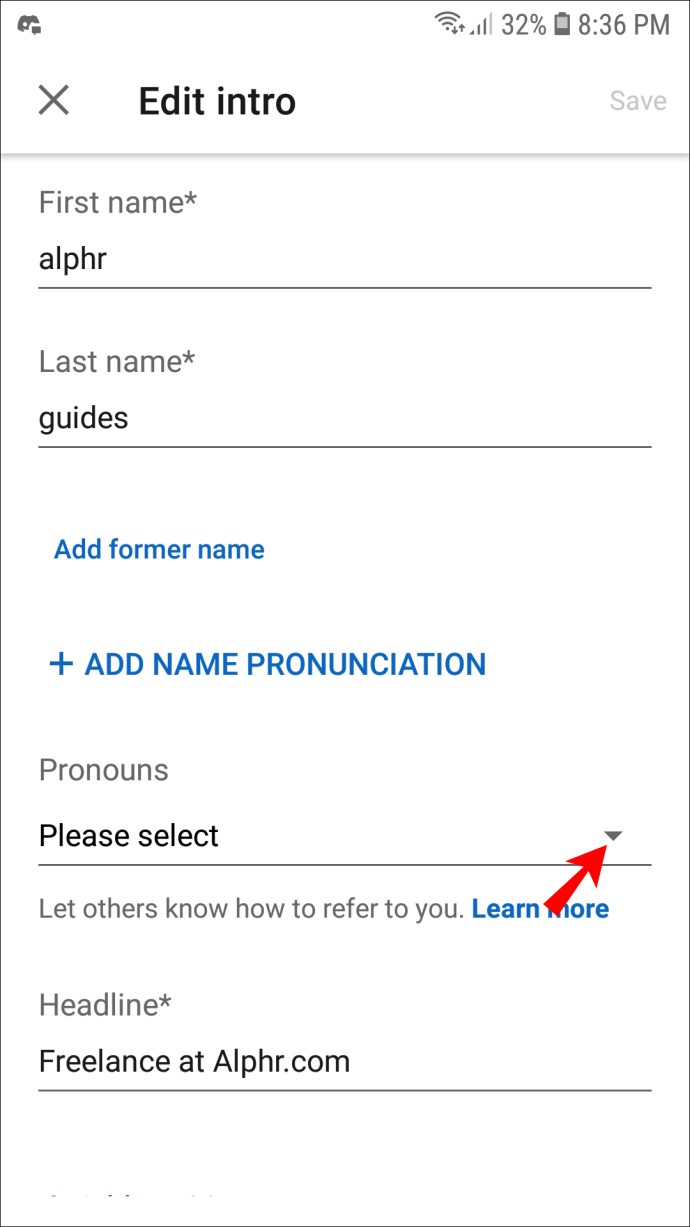
- Виберіть займенники.
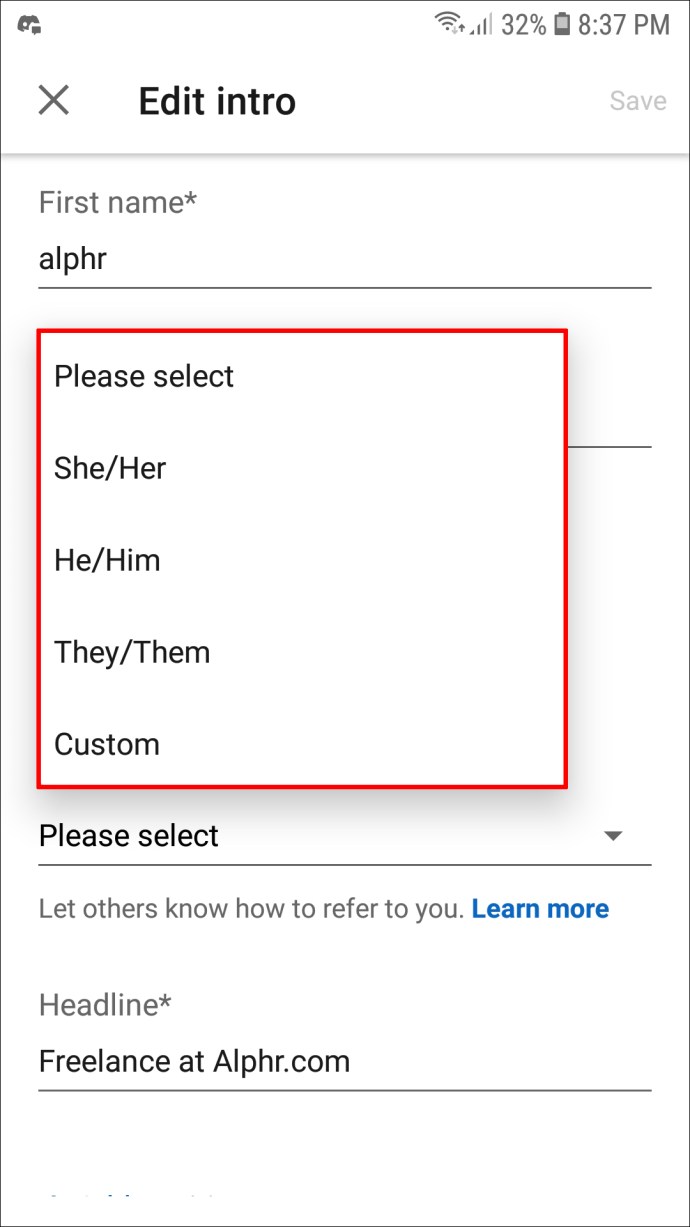
- Перейдіть до розділу «Видимо для» і виберіть, хто може бачити ваші займенники.
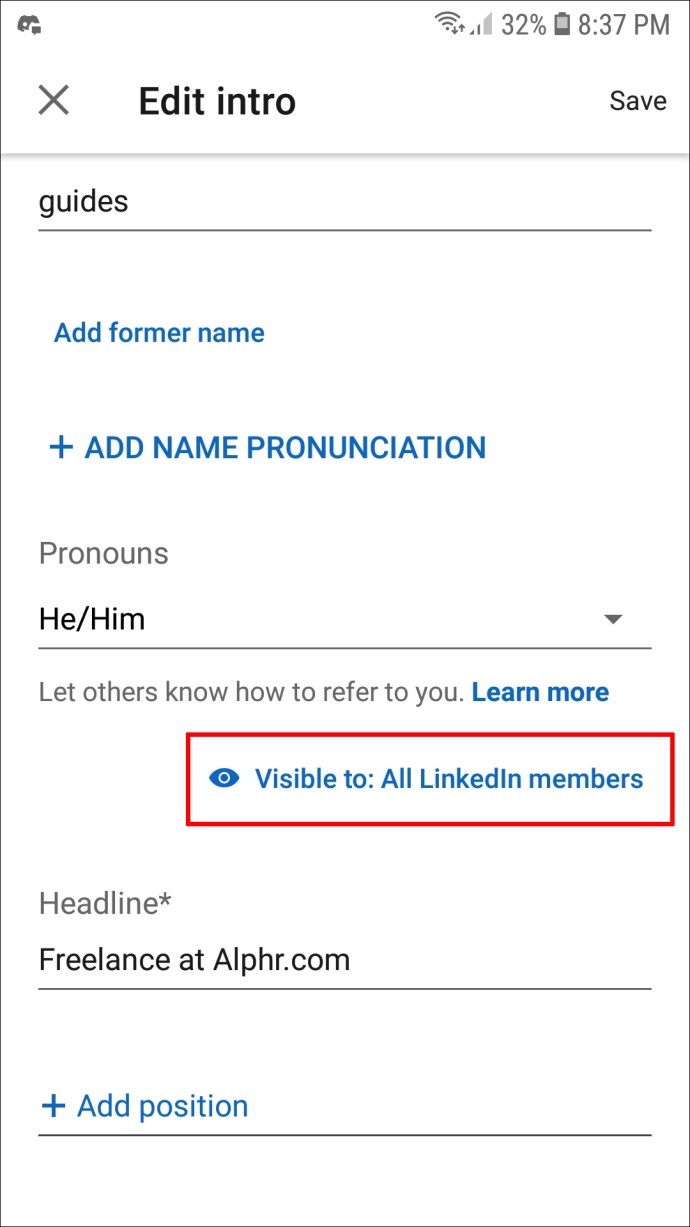
- Натисніть на кнопку «Зберегти» у верхньому правому куті.
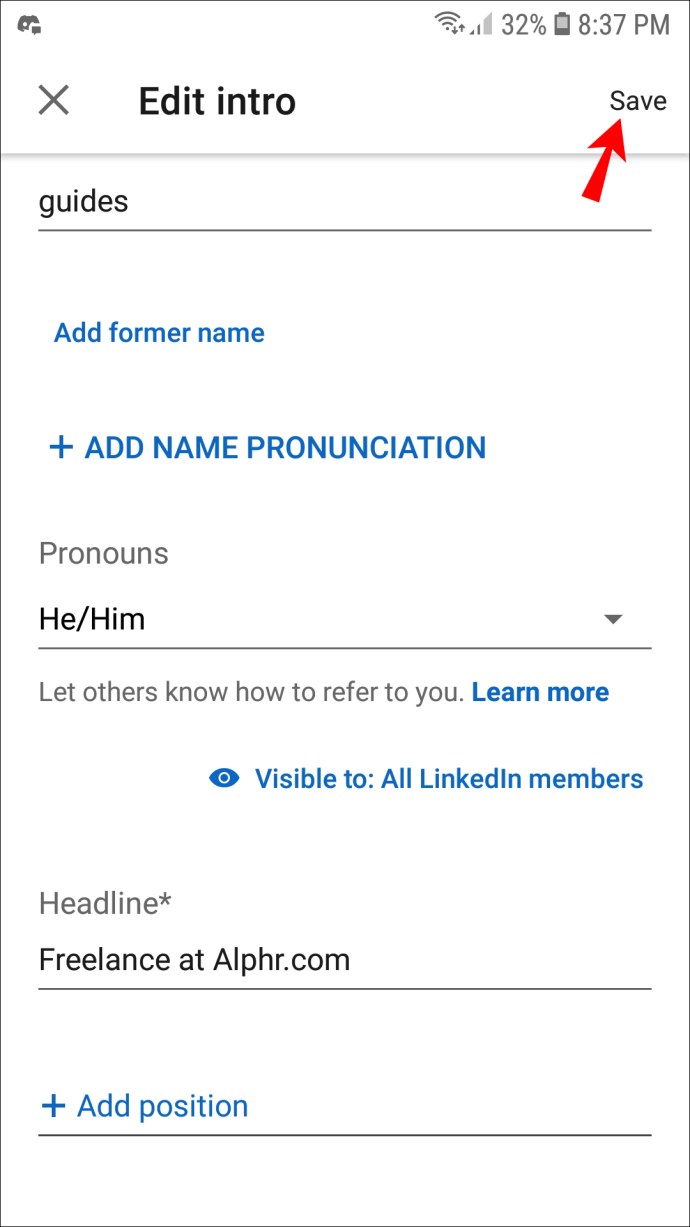
Ви успішно додали свої займенники до свого профілю LinkedIn. Оновіть програму, потягнувши екран униз, і займенники повинні розташовуватися біля вашого імені.
Персоналізуйте свій профіль LinkedIn за допомогою займенників
Існує багато причин, чому ви повинні додати свої займенники до свого профілю LinkedIn. Це дозволить менеджерам з найму, вашим колегам та іншим користувачам LinkedIn знати, як правильно звертатися до вас, і запобіжить будь-які незручні помилки. Незалежно від того, чи вирішите ви використовувати цю функцію на комп’ютері чи мобільному додатку, це займе у вас лише кілька хвилин.
Ви коли-небудь думали про те, щоб додати свої займенники до свого профілю на LinkedIn? Як ви додали свої займенники до цієї програми? Залиште коментар нижче, щоб повідомити нам.